 Ошибка при запуске приложения 0xc0000906 одновременно и достаточно распространена среди пользователей Windows 10, 8 и Windows 7 и мало, о чем им говорит, соответственно, не ясно, как исправить ошибку. О том, что делать, если вы столкнулись с этой ошибкой и пойдет речь в этой инструкции.
Ошибка при запуске приложения 0xc0000906 одновременно и достаточно распространена среди пользователей Windows 10, 8 и Windows 7 и мало, о чем им говорит, соответственно, не ясно, как исправить ошибку. О том, что делать, если вы столкнулись с этой ошибкой и пойдет речь в этой инструкции.
Чаще всего рассматриваемая ошибка приложения возникает при запуске различных, не вполне лицензионных, игр, таких как GTA 5, Sims 4, The Binding of Isaac, Far Cry и других так называемых «репаков». Однако, иногда с ней можно столкнуться и при попытке запустить не игру, а какую-то простую и полностью бесплатную программу.
- Как исправить ошибку 0xc0000906 при запуске игры или программы
- Видео инструкция
Причины ошибки приложения 0xc0000906 и способы её исправления
Основная причина сообщения «Ошибка при запуске приложения 0xc0000906» — отсутствие дополнительных файлов (чаще всего, DLL), которые требуется для запуска вашей игры или программы.

В свою очередь, причина отсутствия этих файлов почти всегда — ваш антивирус. Суть в том, что нелицензионные игры и программы содержат модифицированные файлы (взломанные), которые многими сторонними антивирусами молча блокируются или удаляются, что в свою очередь, и вызывает появление этой ошибки.
Отсюда возможные способы исправить ошибку 0xc0000906
- Попробуйте временно отключить ваш антивирус. Если у вас нет стороннего антивируса, но установлена Windows 10 или 8.1, попробуйте временно отключить Защитник Windows, либо, второй вариант — зайти в центр безопасности Windows 10, перейти в раздел «Защита от вирусов и угроз» и либо добавить папку с игрой в исключения в пункте «Управление настройками», либо зайти в журнал защитника и разрешить запуск обнаруженных модифицированных файлов.

- Если это сработало, и игра или программа сразу запустилась, добавьте папку с ней в исключения вашего антивируса, чтобы не приходилось каждый раз его отключать.
- Если способ не сработал, попробуйте такой путь: отключите ваш антивирус, удалите игру или программу, пока антивирус отключен, снова установите её, проверьте, запускается ли и, если да — добавьте папку с ней в исключения антивируса.
Почти всегда один из этих вариантов срабатывает, однако, в редких случаях, причины могут слегка другими:
- Повреждения файлов программы (вызванные не антивирусом, а чем-либо ещё). Попробуйте удалить её, скачать из другого источника (если это возможно) и снова установить.
- Повреждения системных файлов Windows. Попробуйте выполнить проверку целостности системных файлов.
- Неправильная работа антивируса (в этом случае при его отключении проблема решается, но при включении ошибка 0xc0000906 происходит при запуске почти любого .exe. Попробуйте полностью удалить и заново установить антивирус.
- В комментариях к статье предложили ещё один вариант: попробовать запустить игру (программу) от имени администратора.
Видео
В видео инструкции ниже решение для рассматриваемой ошибки продемонстрировано наглядно с необходимыми пояснениями.
Надеюсь, один из способов поможет вам разобраться с проблемой и вернуть запуск игры или программы без ошибок.
 Здравствуйте.
Здравствуйте.
Подобная ошибка (чаще всего) возникает при запуске какой-нибудь игры: GTA, Sims, Far Cry, PES и др. (причем, происходит это как с лицензионными копиями, так и различными репаками…).
Основная причина возникновения ошибки 0xc0000906 — это отсутствие какого-нибудь важного файла в системе или папке с игрой (например, различные DLL-библиотеки). Разумеется, в ошибке о том, какого файла нет — ничего обычно не говорится, а поэтому разобраться с ней не всегда просто…
В этой заметке приведу несколько простых советов, которые помогают в большинстве случаев устранить эту проблему (малой кровью 👌). Кстати, не так давно я и сам сталкивался с ней при попытке проверки джойстика в одной из игр (виноват был защитник Windows…).
Теперь ближе к теме…
*
Что делать при появлении «0xc0000906»
❶
Проверить качество установочных файлов
Самое первое, что рекомендую сделать — это узнать, все ли в порядке с тем образом игры (установочным файлом) с которого вы установили ее. Нет ли подобной ошибки у других пользователей, которые использовали этот же образ?
Просто если в том же Steam все игры проверенные/перепроверенные, то вот на различных торрент-трекерах — может быть все что угодно (встречаются и такие версии игр, которые не работают у 80-90% загрузивших их пользователей!).
Также попробуйте запустить программу от имени администратора.

Запуск с правами администратора
❷
Обратить внимание на встроенного защитника Windows
Защитник штука нужная и предотвращает систему от заражения множеством вирусов, троянов и рекламного «мусора». Однако, в ряде случаев (когда отключены уведомления) — работает он тихо и незаметно…😉 Это относится к Windows 10
Т.е. вы запускаете игру, защитник ее проверяет и находит, что один из файлов не удовлетворяет требованиям безопасности — в результате он его удаляет и игра не запускается (выдавая ошибку…).
Чтобы проверить так ли это — просто откройте журнал защитника. Сделать это можно достаточно быстро — нажмите по уведомлениям в углу экрана: если защитник предпринял меры — вы увидите сообщения об угрозах (см. пример ниже). Просто откройте одно из них.

Защита от вирусов и угроз
Кстати, также открыть журнал можно с помощью параметров Windows (чтобы войти в них нажмите Win+i), вкладка: «Обновление и безопасность / Безопасность Windows / Защита от вирусов и угроз / Журнал угроз».

Журнал угроз
Далее просмотрите список предупреждений (в подробностях указывается какой файл был перемещен в карантин), нет ли в нем удаленных файлов игры?
Если таковые будут найдены — то считайте причина найдена! Есть два пути решения:
- если вы уверены, что с файлом игры все в порядке и это ложное срабатывание — просто нажмите «Восстановить» (кстати, файлы можно перепроверить с помощью онлайн-антивирусов — https://ocomp.info/onlayn-antivirusyi.html);
- загрузить другую копию игры (в которой нет такого «добра»).

Восстановить работу ПО (восстановить файл)
❸
Проверить карантин антивируса (если есть)
Если у вас установлен антивирус — то вышесказанное относительно защитника актуально и для него. У каждого антивируса также есть карантин, в который он нередко отправляет файлы из папок с играми…
В антивирусе Касперского (например) чтобы открыть карантин — кликните по ссылке «Больше функций», в меню слева выберите оное…

Больше функций (Касперский)

Карантин
Также можно порекомендовать на время установки игры (запуска) отключить антивирус.
❹
Обновить драйвера, системные библиотеки
В ряде случаев появление ошибки 0xc0000906 может указывать на то, что у вас в системе отсутствуют некоторые библиотеки (NET Framework, Visual C++ и пр.).
Для одновременной проверки всех необходимых компонентов (нужных играм) и состояния драйверов — я бы порекомендовал использовать утилиту Driver Booster. Обратите внимание на скриншот ниже: она автоматически нашла все пакеты, которых нет в ОС…

Обратите внимание, все необходимое для игр (.NET, Visual C++ и др. пакеты) программа качает и ставит автоматически!
❺
Проверить целостность файлов ОС Windows
Некоторые файлы ОС могли быть испорчены в виду самых разных причин: начиная от вирусного заражения, и заканчивая ошибками в процессе обновления. Благо, что в современную Windows встроен инструмент для автоматической проверки и восстановления самых основных ее элементов.
Чтобы запустить такую проверку, откройте диспетчер задач (Ctrl+Shift+Esc), нажмите «Файл/новая задача» и добавьте в строку «Открыть» команду sfc /scannow (отметьте, что задача нужна от имени администратора). См. скриншот ниже.

Проверка целостности файлов
Далее просто дождитесь окончания проверки…

3% завершено
*
На этом пока все…
Если вы избавились от ошибки как-то по-другому — чиркните пару слов в комментариях.
Удачи!
👋


Полезный софт:
-

- Видео-Монтаж
Отличное ПО для создания своих первых видеороликов (все действия идут по шагам!).
Видео сделает даже новичок!
-

- Ускоритель компьютера
Программа для очистки Windows от «мусора» (удаляет временные файлы, ускоряет систему, оптимизирует реестр).
При попытке запустить популярные современные игры (GTA 5, Far Cry 4/5, Crisys, Mad Max, Point Blank), пользователь может встречать следующий сбой: Ошибка при запуске приложения (0xc0000906). Баг может возникнуть в давно установленной игре, либо только загруженной. В обоих случаях причиной появления ошибки могут быть антивирус, шпионское ПО и вирусы. Однако, если речь идет о новой игре, то сюда можно добавить вероятность неправильной установки (поврежденные/заблокированные файлы). Сегодня мы рассмотрим все варианты появления бага, а также легкие пути их решения.
Ошибка при запуске приложения (0xc0000906)
Исправление
Прежде всего, нужно очистить комп от временных файлов и ошибок реестра. С этой задачей отлично справляется CCleaner. Только после этого можно приступить к действиям. И первое, с чего нужно начать – проверка ПК на наличие вредоносного софта. Запускайте глубокое сканирование штатным антивирусом, а если он ничего не нашел, то советуем воспользоваться специальными утилитами.
Софт для удаления вредоносного ПО, который может пригодится:
- Dr.Web CureIt;
- Malwarebytes Anti-Malware Free и его партнерка AdwCleaner;
- EmsiSoft Anti-Malware и прочие.
Приложение AdwCleaner
Чем больше утилит проверят компьютер, тем меньше вероятность, что на нем останутся вирусы, поэтому запустите минимум 3 программы из списка. Обратите внимание! Запуск игры может попасть в сендбокс (карантин) антивируса, и из-за этого и появляется ошибка. Если подозрений на вирусы нет, то отключите антивирус, брандмауэр и защитник Виндоус перед стартом. Очень часто этим грешит Avast, поэтому полностью отключите его экраны на время и пробуйте.
На момент запуска отключите антивирус
Переустанавливаем игру правильно
Недостаточно просто удалить и заново поставить приложение. В этой ситуации необходимо сделать следующие действия.
- Проверить файлы установщика антивирусом.
- Деинсталлировать имеющуюся игру через “Панель Управления”.
- Проверить остаточные файлы в C:UsersПользовательAppData. Удалить временные файлы и прочистить реестр.
- Перезагрузиться.
- Отключить антивирус и защитник Виндоус.
Отключите Защитник Windows
- Установить игру и попробовать ее запустить.
Если вы используете репаки, то закачайте другой и повторите процедуру. Не забудьте поместить папку с игрой в раздел исключений антивируса, дабы в будущем не произошла блокировка рабочих файлов.
Настраиваем совместимость для исправления ошибки 0xc0000906
Многие современные игры испытывают проблемы при работе с Виндоус 7, будучи разработанными под Виндоус 10, и наоборот. К сожалению, самостоятельная настройка совместимости не всегда приносит плоды, но поклонники игры разрабатывают фиксы и патчи, которые помогают решить проблему.
Что же касается самостоятельной настройки совместимости, то делается это так.
- На запускающем игру файле нажимаем правой клавишей, и выбираем “Свойства”.
- Во вкладке «Совместимость» выбираем более раннюю версию операционки, измените Service Pack. В некоторых случаях нужно опробовать несколько вариантов более ранних операционок.
Подергайте настройки совместимости
- Поставьте галочку у пункта запуска приложения от имени Админа. Запускайте игру.
Проверка системы
Вредоносное ПО легко могло повредить системные файлики и другие важные компоненты Windows. Выполните проверку системы. Запуск самодиагностики и исправления неисправностей:
- Открыть консоль от имени Админа.
- Прописать команду sfc /scannow и дождаться ее выполнения.
Проверка файлов и восстановление системы
Помимо этого запустить восстановление можно в меню Панели управления, и выбрав соответствующий режим при запуске Винды. Обратите внимание! Процедуру проверки нельзя прерывать! Это может стать причиной более серьезных повреждений операционки.
Работаем с драйверами и компонентами
Теоретически, ошибка может выпадать из-за неправильной работы оборудования. Если вы следите за выходом апдейтов, а неисправность появилась после очередного обновления Винды или дров, то выполните откат. Если же взаимосвязи нет, то обязательно проверьте доступные апдейты.
Одной из наиболее распространенных причин сбоя, после работы вредоносного софта, являются проблемы с компонентами Винды, в частности, редистрибутивов визуализатора C++. Намного реже встречаются сбои в других библиотеках. Обновление компонентов Visual C:
- Удаляем все пакеты C++ через «Установку и удаление программ», либо тот же CCleaner.
Удаление Microsoft Visual C++ через CCleaner
- Удаляем игру и перезагружаем комп.
- Скачиваем последние версии редистрибутивов (всех годов) и устанавливаем их. Если у вас разрядность Windows x64, тогда дополнительно загрузите и визуализатор x86.
- Перезагружаем ПК еще раз и ставим игру заново.
Не лишним будет обновление библиотек DirectX и .NET Framework.
Ошибка 0xc0000906 при установке
Частенько она появляется при попытке инсталлировать пиратские версии игр. Найдите другой репак. Если же вы знаете, что установщик рабочий, то можете просто попросить прислать вам файлы игры. Обратите внимание! В этом случае все вышеописанные процедуры не стоит исключать – особенно проверку на вредоносный софт.
Заключение
Как видите, ошибка при запуске приложения 0xc0000906 имеет различные причины, но, чаще всего, это свидетельствует о каких-либо проблемах с файлами из-за блокировок антивирусами, либо Защитником Windows. Кстати, в Microsoft уже давно начали бороться с пиратским софтом, проверяя каждый устанавливаемый файл на предмет присутствия ЦПР. Если цифровой подписи нет, то файл может быть удален. В конце просьба, напишите нам, какое исправление вам помогло. Спасибо!
 Здравствуйте.
Здравствуйте.
Подобная ошибка (чаще всего) возникает при запуске какой-нибудь игры: GTA, Sims, Far Cry, PES и др. (причем, происходит это как с лицензионными копиями, так и различными репаками…).
Основная причина возникновения ошибки 0xc0000906 — это отсутствие какого-нибудь важного файла в системе или папке с игрой (например, различные DLL-библиотеки). Разумеется, в ошибке о том, какого файла нет — ничего обычно не говорится, а поэтому разобраться с ней не всегда просто…
В этой заметке приведу несколько простых советов, которые помогают в большинстве случаев устранить эту проблему (малой кровью 👌). Кстати, не так давно я и сам сталкивался с ней при попытке проверки джойстика в одной из игр (виноват был защитник Windows…).
Теперь ближе к теме…
*
❶
Проверить качество установочных файлов
Самое первое, что рекомендую сделать — это узнать, все ли в порядке с тем образом игры (установочным файлом) с которого вы установили ее. Нет ли подобной ошибки у других пользователей, которые использовали этот же образ?
Просто если в том же Steam все игры проверенные/перепроверенные, то вот на различных торрент-трекерах — может быть все что угодно (встречаются и такие версии игр, которые не работают у 80-90% загрузивших их пользователей!).
Также попробуйте запустить программу от имени администратора.

Запуск с правами администратора
❷
Обратить внимание на встроенного защитника Windows
Защитник штука нужная и предотвращает систему от заражения множеством вирусов, троянов и рекламного «мусора». Однако, в ряде случаев (когда отключены уведомления) — работает он тихо и незаметно…😉 Это относится к Windows 10
Т.е. вы запускаете игру, защитник ее проверяет и находит, что один из файлов не удовлетворяет требованиям безопасности — в результате он его удаляет и игра не запускается (выдавая ошибку…).
Чтобы проверить так ли это — просто откройте журнал защитника. Сделать это можно достаточно быстро — нажмите по уведомлениям в углу экрана: если защитник предпринял меры — вы увидите сообщения об угрозах (см. пример ниже). Просто откройте одно из них.

Защита от вирусов и угроз
Кстати, также открыть журнал можно с помощью параметров Windows (чтобы войти в них нажмите Win+i), вкладка: «Обновление и безопасность / Безопасность Windows / Защита от вирусов и угроз / Журнал угроз».

Журнал угроз
Далее просмотрите список предупреждений (в подробностях указывается какой файл был перемещен в карантин), нет ли в нем удаленных файлов игры?
Если таковые будут найдены — то считайте причина найдена! Есть два пути решения:
- если вы уверены, что с файлом игры все в порядке и это ложное срабатывание — просто нажмите «Восстановить» (кстати, файлы можно перепроверить с помощью онлайн-антивирусов — https://ocomp.info/onlayn-antivirusyi.html);
- загрузить другую копию игры (в которой нет такого «добра»).

Восстановить работу ПО (восстановить файл)
❸
Проверить карантин антивируса (если есть)
Если у вас установлен антивирус — то вышесказанное относительно защитника актуально и для него. У каждого антивируса также есть карантин, в который он нередко отправляет файлы из папок с играми…
В антивирусе Касперского (например) чтобы открыть карантин — кликните по ссылке «Больше функций», в меню слева выберите оное…

Больше функций (Касперский)

Карантин
Также можно порекомендовать на время установки игры (запуска) отключить антивирус.
❹
Обновить драйвера, системные библиотеки
В ряде случаев появление ошибки 0xc0000906 может указывать на то, что у вас в системе отсутствуют некоторые библиотеки (NET Framework, Visual C++ и пр.).
Для одновременной проверки всех необходимых компонентов (нужных играм) и состояния драйверов — я бы порекомендовал использовать утилиту Driver Booster. Обратите внимание на скриншот ниже: она автоматически нашла все пакеты, которых нет в ОС…

Обратите внимание, все необходимое для игр (.NET, Visual C++ и др. пакеты) программа качает и ставит автоматически!
❺
Проверить целостность файлов ОС Windows
Некоторые файлы ОС могли быть испорчены в виду самых разных причин: начиная от вирусного заражения, и заканчивая ошибками в процессе обновления. Благо, что в современную Windows встроен инструмент для автоматической проверки и восстановления самых основных ее элементов.
Чтобы запустить такую проверку, откройте диспетчер задач (Ctrl+Shift+Esc), нажмите «Файл/новая задача» и добавьте в строку «Открыть» команду sfc /scannow (отметьте, что задача нужна от имени администратора). См. скриншот ниже.

Проверка целостности файлов
Далее просто дождитесь окончания проверки…

3% завершено
*
На этом пока все…
Если вы избавились от ошибки как-то по-другому — чиркните пару слов в комментариях.
Удачи!
👋


Полезный софт:
-

- Видео-Монтаж
Отличное ПО для создания своих первых видеороликов (все действия идут по шагам!).
Видео сделает даже новичок!
-

- Ускоритель компьютера
Программа для очистки Windows от «мусора» (удаляет временные файлы, ускоряет систему, оптимизирует реестр).
Ошибка при запуске 0xc0000906, с которой сталкивается каждый геймер, возникает чаще всего при первичном запуске популярных игр сразу после инсталляции. Более редко пользователи сталкиваются с ней при повторном запуске или прямо во время игрового процесса. Причин, почему возникает ошибка, существует несколько. Как их выявить и устранить, подскажет наша подробная инструкция.

Способ 1: Временное отключение антивируса
В большинстве случаев ошибка с кодом 0xc0000906 появляется в Windows 10 из-за отсутствия или блокировки конкретных DLL-файлов. Часто в этом виноват установленный сторонний антивирус, который принял динамически исполняемую библиотеку за вредоносный объект и заблокировал ее. Мы советуем на время отключить антивирусную защиту и провести повторный запуск приложения, о чем более детально читайте в статье на нашем сайте по следующей ссылке.
Подробнее: Отключение антивируса

Если это поможет, значит, дело действительно заключается в действии антивирусной защиты. Конечно, ее можно просто держать в отключенном состоянии или выключать только на время запуска игры, но это далеко не всегда удобно. Проще добавить приложение в исключения, что займет буквально несколько минут, а разобраться в этом поможет материал далее.
Подробнее: Добавление программы в исключения антивируса
Первое, в чем нужно разобраться, чтобы решить рассматриваемую проблему, это в причинах возникновения ошибки 0xc0000906. Чаще всего ошибка появляется при использование exe-файла программы или игры, которая была загружена из сети и установлена на компьютер. Как правило, данное приложение прошло “лечение” от лицензии, то есть, было взломано.

В процессе взлома игры или приложения в файлы внедряются различные коды, которые со стороны антивирусных приложений могут восприниматься как проблемные. Анализируя файлы с такими кодами антивирусные приложения могут принять решение об их удалении или перемещении в карантин. Ошибка 0xc0000906 указывает именно на то, что не удалось обнаружить один из DLL-файлов, необходимых для запуска программы или игры.
Важно: В некоторых случаях в файлах, которые используются во взломанных версиях игр и приложениях, действительно присутствуют вирусы
Способ 2: Добавление игры в исключения брандмауэра
Брандмауэр — стандартный сетевой защитник с набором базовых правил, функционирующий в операционной системе по умолчанию. Иногда его действие пагубно отражается на запуске игр, особенно тех, которые поддерживают сетевой режим. Экспериментировать с отключением межсетевого экрана не стоит, ведь проще внести проблемную игру в список исключений сразу, что осуществляется так:
- Откройте меню «Пуск» и перейдите в раздел «Параметры».
- Там выберите категорию «Сеть и Интернет».
- В первом же меню «Состояние» опуститесь вниз и нажмите по кликабельной надписи «Брандмауэр Windows».
- Через открывшееся меню найдите надпись «Разрешить работу с приложением через брандмауэр».
- Нажмите по кнопке «Изменить параметры».
- Далее щелкните по нижней кнопке «Разрешить другое приложение».
- Напротив поля «Путь» нажмите «Обзор», чтобы открыть «Проводник».
- В нем отыщите исполняемый файл той игры, с запуском которой возникают проблемы, и дважды щелкните по нему.
- Убедитесь, что приложение было добавлено в таблицу, а затем нажмите «Добавить».
- Проверьте список еще раз, убедившись в наличии галочек, а потом можно закрыть текущее окно.










0xc0000005 — как исправить ошибку в Windows 7
Чтобы решить проблему ошибки 0xc0000005 в Windows 7, необходимо удалить обновления, из-за которых она возникает. Некоторые программы могут «тянуть» за собой обновления при установке, однако, в основном, они устанавливаются автоматически.
Итак, чтобы удалить обновление, являющееся причиной ошибки, необходимо открыть меню Пуск и вставить туда следующие строчки:

Также вы можете удалить обновление через панель управления. Для этого необходимо открыть Панель управления -> Удаление программ -> Просмотр установленных обновлений, найти в списке нужное нам обновление и нажать кнопку «удалить».
Если удаление обновления KB2859537 не помогло, аналогичным способом (через пуск или панель управления) удалите обновление KB2872339. Если не помог и этот вариант, удалите KB2882822 и KB971033. После удаления каждого обновления желательна перезагрузка.
Полный список для удаления обновлений в Windows 7:
- KB971033
- KB2872339
- KB2859537
- KB2882822
Способ 3: Переустановка приложения с отключенным антивирусом
Если приведенные выше варианты не помогли, существует вероятность того, что действующий антивирус попросту удалил подозрительные файлы, из-за чего и возникла ошибка 0xc0000906 при запуске игры. Ничего не остается делать, кроме как отключить защиту, используя инструкции из Способа 1, удалить игру и переустановить ее с уже выключенным антивирусом.
- Для простого удаления откройте «Пуск» и перейдите в «Параметры».
- Там вас интересует категория «Приложения».
- В первом же пункте «Приложения и возможности» отыщите игру и запустите ее деинсталляцию. Следуйте отобразившимся на экране инструкциям, чтобы завершить процесс.



Далее советуем запустить инсталляцию приложения, а если оно было скачано с пиратских сайтов, лучше выбрать другой источник или приобрести лицензию для избежания повторного возникновения подобных проблем. Более развернутую информацию, связанную с этим методом, ищите в отдельной статье по ссылке ниже.
Подробнее:
Откатить систему назад в рабочее состояние
В случае, если у вас приложение или игра запускались до этого нормально, и вы в определенный момент начали получать ошибку, то разумно будет откатить систему назад на пару ней в рабочее состояние, когда все работало нормально. Нажмите сочетание клавиш Win + R и введите rstrui, чтобы запустить инструмент отката. Далее следуйте советом на экране.

Смотрите еще:
- Ошибка при запуске приложения (0xc0000005) в Windows 10
- Исправить ошибку при запуске приложения (0xC000007B) в Windows 10
- Ошибка при запуске приложения 0xc0000142 в Windows 10
- Ошибка 0xc0000022 при запуске Игр и Программ
- Код ошибки 80004001 при запуске Windows 10
Загрузка комментариев
Способ 4: Проверка целостности системных файлов
Последний метод исправления проблемы 0xc0000906 при запуске приложений в Windows 10 заключается в проверке целостности системных файлов при помощи стандартных средств. Для этого сначала рекомендуется использовать команду sfc /scannow, запустив консоль от имени администратора. Если проверка завершится ошибкой, потребуется обратиться к другой утилите под названием DISM, а затем снова вернуться к SFC. Другой наш автор в отдельном материале описал принцип взаимодействия с этими утилитами.
Подробнее: Использование и восстановление проверки целостности системных файлов в Windows 10

В завершение отметим, что иногда ошибка 0xc0000906 возникает из-за проблем самой сборки игры, если она была получена не из официального источника. В таких случаях поможет только загрузка другого репака или же приобретение лицензионной версии на торговой площадке.
Мы рады, что смогли помочь Вам в решении проблемы. Помимо этой статьи, на сайте еще 11823 инструкций. Добавьте сайт Lumpics.ru в закладки (CTRL+D) и мы точно еще пригодимся вам. Отблагодарите автора, поделитесь статьей в социальных сетях.
Опишите, что у вас не получилось. Наши специалисты постараются ответить максимально быстро.
Итак, как исправить ошибку 0xc0000005 на Windows 7?
Вам будет нужно открыть строку «Выполнить», что можно сделать в меню «Пуск». Далее в открывшуюся строку необходимо прописать команду на удаление дающего сбой обновления так, как это указано нами на скриншоте 1.

Прописав команду, Вам нужно нажать «ОК», а после этого, если Ваша ОС нашла и удалила данное обновление, выполнить перезагрузку Вашего компьютера. Далее следует убедиться в том, исчезла ли ошибка, для чего необходимо запустить отказывавшееся открываться приложение. Если ошибка при запуске приложения 0xc0000005 снова на экране, повторите процедуру со строкой «Выполнить» и командой на удаление для обновлений №2859537, №2872339, №2882822 и №971033. Порядок удаляемых обновлений Вы можете менять, это не столь существенно, однако после каждого удаления необходимо перезагружать ПК и производить проверку на отсутствие/наличие ошибки.
Считается, что для Windows 10 причину ошибки 0xc0000005 стоит искать в первую очередь в некорректной работе DDR (оперативной памяти). Поэтому, если Вы столкнулись с данной ошибкой в 10-ой версии OC Windows, попробуйте провести сканирование оперативной памяти Вашего ПК.
Для этого подойдет бесплатная утилита Memtest86+. Запустив данную утилиту и просканировав оперативную память компьютера на ошибки, вполне вероятно Вы увидите картину, как на скриншоте 2. В подобной ситуации настоятельно рекомендуем заменить платы оперативной памяти Вашего компьютера.

Если с оперативной памятью ПК все в порядке, то мы рекомендуем Вам провести обновление для драйвера принтера или нескольких принтеров, используемых Вами. Как говорилось выше, конфликт оборудования с ПО является одной из предполагаемых причин ошибки 0xc0000005. Чаще всего таким оборудованием выступают устройства печати. Вам будет нужно удалить драйвер принтера (это можно сделать в Панели управления по адресу Все элементы панели управления → Программы и компоненты). Кликнув правой клавишей по любому элементу в данном меню (как на скриншоте 3) можно вызвать команду «Удалить». Воспользовавшись ею, перезагрузите ПК и установите драйвер наново, воспользовавшись идущим в комплекте с принтером CD.

Однако (и это видно на скриншоте 3) для ОС Windows 10 драйверы принтеров уже встроены в систему и потому в меню Все элементы панели управления → Программы и компоненты не отображаются. Поэтому для ОС Windows 10 принтер нужно откатить в Панели управления по адресу Все элементы панели управления → Устройства и принтеры (см. скриншоте 4). Удалив принтер в данном меню, перезагрузите систему с отключенным принтером, а затем включите его и ждите обновления драйвера.

Нечасто, но причиной для появления ошибки 0xc0000005 бывает конфликт драйвера видеокарты и системы. Потому, как и в случае с принтером, стоит обновить драйвер или, если проблема наблюдается на последней версии драйвера, откатить его до предыдущей версии.
Как ещё исправить ошибку 0xc0000005
Не всегда ошибку можно исправить удалив злосчастные обновления, т.к., как я уже писал, причины могут быть разными. Хороший вариант – это откат системы до точки восстановления на тот момент, когда ещё всё работало. Просто вспомните, когда это началось и найдите точку восстановления на дату пораньше. Кстати, так можно решить проблему и в случае пакетов обновления, просто восстановившись на точку, когда они ещё небыли установлены.
Далее попытаемся исправить ситуацию, восстановив системные файлы с помощью утилит dism и sfc. Запустите командную строку от админа и выполните по очереди две команды:
dism /online /cleanup-image /restorehealth
sfc /scannow
Команды выполняются довольно долго, после окончания работы нужно перезагрузиться. Они проверяют системные файлы, и в случае отклонения от исходных вариантов, они автоматически восстанавливаются из хранилища. В процессе восстановления, возможно, будет запрошен установочный диск с Windows или флешка.
Частой проблемой могут быть вирусы в системе. Причём не сами вирусы являются причиной возникновения ошибки, но они как бы проявляют проблему, т.е. получается наложение нескольких факторов. В любом случае систему нужно тщательно пролечить от вирусов.
Сбойный модуль оперативной памяти так же может стать причиной. Особенно, если всё это началось после расширения или модернизации оперативной памяти компьютера. В этом случае нужно временно убрать новый модуль памяти и протестировать работу системы. Если проблема устранена, то, соответственно, сбойный модуль нужно поменять на рабочий. Протестировать память на ошибки можно с помощью утилиты MemTest86.
Неправильные драйверы так же могут стать нашей головной болью. В частности, это касается драйверов видеокарты. Вспомните, не обновляли ли вы какие-нибудь драйвера. Попробуйте скачать более новый драйвер или откатиться до предыдущей версии. Сделать это можно в диспетчере устройств, в свойствах устройства на вкладке «Драйвер»

Иногда, ошибка 0xc0000005 возникает когда настройки профиля вашего принтера конфликтуют с приложениями. В этом случае не поможет даже переустановка Windows. Нужно обновить драйвера принтера или зайти в настройки принтера и создать новый чистый профиль.
Неполадки в реестре Windows могут служить корнем многих проблем, в т.ч. и нашей ошибки. На помощь могут прийти утилиты чистки реестра, коих в сети огромное множество. Это вариант не для новичков, т.к. можно окончательно загубить систему.
Почему возникает ошибка 0xc0000906 при запуске игры
Итак, рассмотрим, что представляет собой ошибка 0xc0000906 при запуске игры. При попытке запустить приложение пользователь видит всплывшее на фоне рабочего стола уведомление о возникшей проблеме. Дословно эта комбинация переводится «Операция не была успешно завершена, так как файл содержит вирус». Единственный отображающийся вариант, предложенный самой программой: «Для выхода из приложения нажмите на кнопку ОК». При повторном запуске после возникновения проблемы окошко высвечивается снова. В каких случаях это происходит:
- Антивирус удаляет необходимые для правильной загрузки файлы. Данная причина наиболее характерна для «пиратских» версий, внутри которых расположен файл, взламывающий приложение. Например, это может быть алгоритм, отменяющий запрос на введение установочного кода или автоматически его подбирающий. В папке самого приложения, установленного на компьютере, этот файл может быть распознан антивирусом как вредоносный и автоматически удален. Без него уже ранее взломанная программа не сможет запуститься;
- Вместе с лаунчером были скачаны вирусные файлы. Автоматическая блокировка и удаление обезопасят ваш ПК от шпионских программ. Если вредоносный файл не удалился, то это скажется на работе других приложений. Например, после отображения ошибки, уведомление будет высвечиваться при загрузке других программ, которые ранее работали исправно (Рисунок 2);
- При установке основные компоненты повредились. Во время инсталляции любые действия и рабочие процессы компьютера лучше свести к минимуму. В противном случае (в особенности, если при установке работать с файлами игровой папки: копировать их и перемещать, или менять путь самой папки) данные приложения могут распаковаться неправильно и возникнет ошибка;
- Несовместимость систем. Данный вариант актуален, если игра была разработана для последних версий ОС, например, для Windows 10, а вы запустили ее на платформе Windows 7;
- Неудачное обновление. Автоматическое обновление компонентов Windows и драйверов ведет к неисправности функционирования оборудования. Чтобы проверить данный вариант, достаточно «откатить» Windows до предпоследнего обновления. Вариант с неправильным обновлением исключается, если в программе по-прежнему высвечивается ошибка.

Ошибка 0xc0000906 при запуске игры или программы возникает не так уж и редко. Главная причина ее появления — это отсутствие какого-то нужного файла в системе или самой программе. Причем чаще всего это касается DLL-библиотек. В описании ошибки обычно не говорится, какого именно файла нет, поэтому многие пользователи не всегда могут понять, в чем проблема.
В сегодняшней статье мы расскажем о том, как решить эту проблему так сказать малой кровью. Обещаем, переустановка системы, а, возможно, даже и игры вам не понадобится.
Проверьте образ игры
Конечно, если вы используете Steam или другие подобные сервисы, вы можете пропустить этот шаг. Тем же, кто до сих пор скачивает игры с торрент-трекеров, стоит зайти в ветку игры на трекере и убедиться, что с этой проблемой столкнулись только вы.
Если же на ошибку при запуске приложения 0xc0000906 жалуются и другие скачавшие игру или программу пользователи, проблема, скорее всего, касается самого образа игры и решить ее своими силами уже не получится. Гораздо проще будет найти аналогичную раздачу с проверенным пользователями образом игры или купить игру официально.
Проверьте антивирус

Просмотрите список предупреждений и угроз. Если вы увидите в нем какой-то файл из папки с игрой, вас можно поздравить — проблема найдена. Осталось ее решить. Здесь вы можете пойти одним из двух путей.
- Если вы уверены, что это ошибочное срабатывание Защитника Windows, просто восстановите файл из карантина и занесите его в исключения, чтобы он не попал туда вновь.
- Если у вас остались какие-то сомнения, лучше полностью удалить установленную игру и найти другой образ, на который не будет ругаться антивирус.
Впрочем, справедливости ради, есть и третий путь: вы можете скачать Dr.Web CureIt, восстановить подозрительный файл из карантина и проверить его скачанным антивирусом. Если он не забьет тревогу, значит, файл, скорее всего, чистый и вы можете вернуться к пункту номер один.
Здесь мы описывали действия при работе со стандартным Защитником Windows, но они полностью применимы и для любого другого используемого вами антивирусного ПО.
Кроме того, если этот способ вам не помог, попробуйте отключить антивирус, полностью удалить игру и, не включая антивирус, установите ее заново. В случае успеха занесите папку с игрой или программой в исключения, запустите антивирус и наслаждайтесь игровым процессом.
Проверьте целостность системных файлов
В карантине антивируса пусто, как в Сахаре, но во время загрузки вашей любимой Dishonored ошибка при запуске приложения 0xc0000906 никуда не исчезает? В этом случае проблема может быть связана с повреждением системных файлов. Для проверки этой гипотезы нажмите сочетание кнопок win+x. В появившемся меню запустите Windows PowerShell от имени администратора и введите в открывшемся окне команду sfc /scannow.
Таким образом, вы запустите проверку целостности системных файлов. Правда, для эффективности этой процедуры стоит проводить все манипуляции в командной строке среды восстановления Windows 10. Обязательно учтите, что процесс сканирования нельзя прерывать — это может повредить системные файлы, и Windows просто не запустится.
Итоги
Мы разобрались в причинах появления ошибки при запуске приложения 0xc0000906 и выяснили, как исправить эту ошибку. Если же вас пугает последний вариант решения проблемы, не расстраивайтесь — в большинстве случаев причиной появления этой ошибки оказывается именно антивирус.
Читайте также
- Как исправить ошибку 0xc0000142: при запуске программы, приложения или игры
- Ошибка обновления 80072efe: как ее исправить

Редактор направлений «Компьютерное железо» и «Технологии»
Ошибка при запуске 0xc0000906, с которой сталкивается каждый геймер, возникает чаще всего при первичном запуске популярных игр сразу после инсталляции. Более редко пользователи сталкиваются с ней при повторном запуске или прямо во время игрового процесса. Причин, почему возникает ошибка, существует несколько. Как их выявить и устранить, подскажет наша подробная инструкция.

Рисунок 1. Внешний вид ошибки 0xc0000906
Почему возникает ошибка 0xc0000906 при запуске игры
Итак, рассмотрим, что представляет собой ошибка 0xc0000906 при запуске игры. При попытке запустить приложение пользователь видит всплывшее на фоне рабочего стола уведомление о возникшей проблеме. Дословно эта комбинация переводится «Операция не была успешно завершена, так как файл содержит вирус». Единственный отображающийся вариант, предложенный самой программой: «Для выхода из приложения нажмите на кнопку ОК». При повторном запуске после возникновения проблемы окошко высвечивается снова. В каких случаях это происходит:
- Антивирус удаляет необходимые для правильной загрузки файлы. Данная причина наиболее характерна для «пиратских» версий, внутри которых расположен файл, взламывающий приложение. Например, это может быть алгоритм, отменяющий запрос на введение установочного кода или автоматически его подбирающий. В папке самого приложения, установленного на компьютере, этот файл может быть распознан антивирусом как вредоносный и автоматически удален. Без него уже ранее взломанная программа не сможет запуститься;
- Вместе с лаунчером были скачаны вирусные файлы. Автоматическая блокировка и удаление обезопасят ваш ПК от шпионских программ. Если вредоносный файл не удалился, то это скажется на работе других приложений. Например, после отображения ошибки, уведомление будет высвечиваться при загрузке других программ, которые ранее работали исправно (Рисунок 2);
- При установке основные компоненты повредились. Во время инсталляции любые действия и рабочие процессы компьютера лучше свести к минимуму. В противном случае (в особенности, если при установке работать с файлами игровой папки: копировать их и перемещать, или менять путь самой папки) данные приложения могут распаковаться неправильно и возникнет ошибка;
- Несовместимость систем. Данный вариант актуален, если игра была разработана для последних версий ОС, например, для Windows 10, а вы запустили ее на платформе Windows 7;
- Неудачное обновление. Автоматическое обновление компонентов Windows и драйверов ведет к неисправности функционирования оборудования. Чтобы проверить данный вариант, достаточно «откатить» Windows до предпоследнего обновления. Вариант с неправильным обновлением исключается, если в программе по-прежнему высвечивается ошибка.
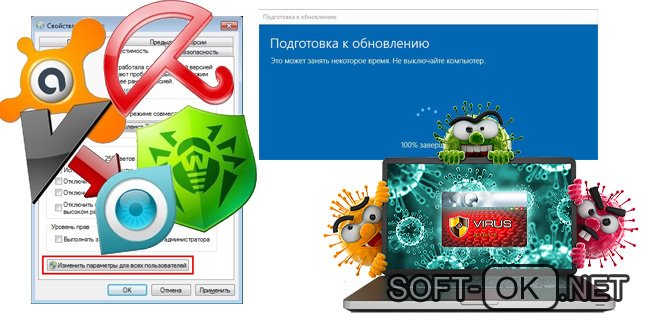
Рисунок 2. Возможные причины появления ошибки
Как исправить ошибку 0xc0000906 при запуске игры
После того как мы ознакомились с причинами возникновения проблемы, возникает закономерный вопрос, как исправить ошибку при запуске приложения 0xc0000906. Способ устранения данной неполадки зависит от способа ее появления. Первичный алгоритм устранения проблемы является профилактической очисткой системы от лишних файлов реестра, которые негативно сказываются на работе вашего ПК. Чистка осуществляется через CCleaner:
- Скачиваем и инсталлируем CCleaner;
- После инсталляции запускаем программу;
- При запуске автоматически открывается меню «Очистка», где отображаются две вкладки – «Windows», «Приложения». В первую вкладку лучше не заходить, если вы не опытный пользователь, а в «Приложениях» вы можете отметить, чистка какой именно программы вас интересует. После отмечания галочками программ нажимаем на кнопку «Анализ» (Рисунок 3);
- Как только анализ будет завершен, все ненужные файлы удалятся;
- Под опцией «Очистка» расположен «Реестр». Переходим в него и нажимаем на кнопку «Поиск проблем»;
- Все существующие проблемы отобразятся и для их устранения нажимаем на «Исправить».
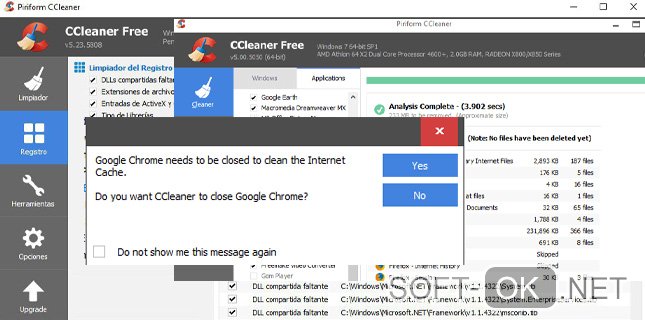
Рисунок 3. Интерфейс приложения CCleaner
Как только система будет очищена от мусора, следует перейти к следующим способам решения проблемы:
- Исправление с помощью работы с антивирусом. Чтобы антивирус не удалил необходимые для инсталляции файлы или не поместил их в так называемый «карантин», временно отключаем его и проводим установку заново, поскольку прошлая распаковка документов игры произошла неудачно. Также через антивирусные утилиты проверяем компьютер или ноутбук на наличие вирусов. Наиболее эффективной является проверка сразу несколькими утилитами;
- Установление совместимости с персональным компьютером:
- На ярлыке лаунчера (файле, запускающем приложение) нажимаем правой кнопкой мышки и переходим по пункту «Свойства»;
- Выбираем вкладку «Совместимость» и указываем «Запустить программу в режиме совместимости с…», выбрав из перечня актуальную версию;
- Отмечаем галочкой пункт «Выполнять от имени администратора» и сохраняем установленные параметры;
- Переустановка. Данный вариант обязателен. Перейдем к его реализации:
- Производим деинсталляцию приложения через панель управления ПК;
- Папку со скачанной программой проверяем через антивирус и CCleaner;
- Перезагружаем персональный компьютер и отключаем антивирус (1 часа в «отключке» будет достаточно);
- Переустанавливаем желаемую игру;
- Заходим в раздел антивируса «Исключение» и указываем в качестве исключения файлы игровой папки.
Что делать, если все описанные выше операции были осуществлены, а ошибка приложения 0xc0000906 при запуске игры по-прежнему отображается? На помощь придут дополнительные инструменты:
- Проверка системы через строку команд Windows:
- Переходим в меню «Пуск», в поисковике вводим запрос «Командная строка». Поисковик отобразит искомое приложение, по которому следует кликнуть один раз правой кнопкой мыши и указать действие «Запуск от имени администратора»;
- В открывшей строке вписываем комбинацию «sfc /scannow» (без кавычек с сохранением пробелов). Программа начнет сканировать ваш ПК на все возможные неполадки и устранит их. Самое главное, ни в коем случае не закрывать окно, не работать с другими приложениями и не выключать компьютер, поскольку резкое прекращение работы данной утилиты может привести к случайному удалению необходимых для работы всей системы файлов;
- Удаление неудачных драйверов или их переустановка через CCleaner. В большинстве случаев за правильную настройку отвечает встроенный в Windows визуализатор Visual C++. Устанавливаем «правильные» драйвера для визуализатора:
- Открываем CCleaner и переходим на вкладку «Сервис», размещенную под «Очисткой» и «Реестром»;
- В «Сервисе» сразу отобразится первая вкладка «Установка и удаление программ», которая нам и нужна;
- Удаляем компоненты Visual C++ и загружаем из официального источника самые последние версии, устанавливаем их;
- Удаляем нерабочее приложение и заново его скачиваем, после чего осуществляем инсталляцию.
Приведенные выше способы отвечают на популярный пользовательский вопрос, что делать, если появилась ошибка при запуске приложения 0xc0000906. Рассмотрим варианты решения данной проблемы в самых популярных компьютерных играх.
Для Far Cry 4
Far Cry 4 – это последняя версия популярной экшн-игры для ПК, Xbox и PS. Большинство русскоязычных геймеров пользуются «пираткой» чаще, чем официальной версией, поэтому в Far Cry 4 ошибка при запуске 0xc0000906 возникает регулярно. Устраняется в Фар Край ошибка 0xc0000906 следующим способом:
- Щелкаем правой кнопкой мышки по ярлыку антивируса и выбираем режим «Отключить на 10 минут». В большинстве случаев данный метод срабатывает, антивирус прекращает блокировать основные файлы, и приложение запускается (Рисунок 4);
- В случае если прошлый метод не помог, устанавливаем или переустанавливаем заново ряд следующих приложений от Microsoft: NET Framework, Visual C++, DirectX (для Far Cry 4 это Директ-Икс 11 версии);
- Через CCleaner или «Мастер обновлений» возвращаем более раннее обновление самой системы. Такие игры, как Фар Край, требуют дополнительных расширений для удачного запуска всех компонентов. Установив перечисленные выше утилиты, вы обеспечите себе комфортную работу любых приложений.
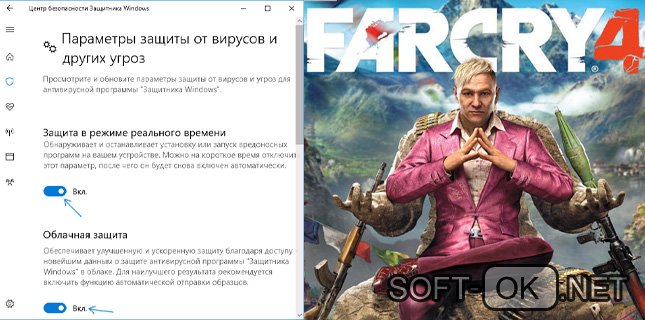
Рисунок 4. Отключение антивируса для игры
Для GTA 5
Grand Theft Auto V – многопользовательская видеоигра с открытым миром, разработанная для Windows, Xbox и Play Station. Пиратские версии или версии с дополнениями популярны среди игроков, поэтому в ГТА 5 ошибка 0xc0000906 запуска является одной из самых популярных проблем. Убрать ошибку 0xc0000906 GTA 5 вы можете по алгоритму:
- Временно отключаем антивирус (или «Защитник Windows») на момент переустановки. Чтобы правильно и без ошибок установить приложение, удаляем всю игровую папку и заново скачиваем архив с данными. В случае, если проблема возникла спустя длительное время использования, и у вас уже были сохранения, вырежьте папку с «сохраненками» в любое другое место. После повторной инсталляции замените пустую папку для сохранений на нее (Рисунок 5);
- Когда инсталляция будет завершена, заходим в антивирус и добавляем папку GTA V в исключения. Обязательные для запуска программные файлы не будут блокироваться и отправляться на «карантин».
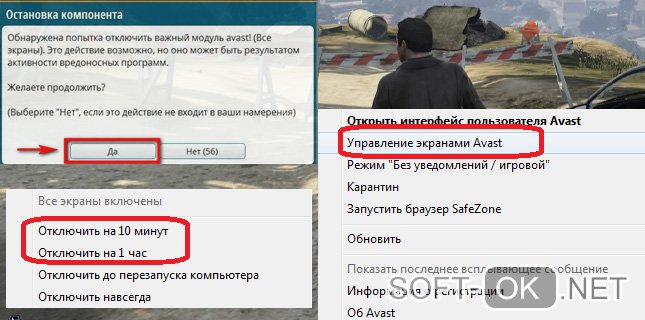
Рисунок 5. Отключение антивируса для игры в GTA 5
Для игры «Герои»
Might & Magic: Heroes VI – ролевая фентези-игра в жанре пошаговой стратегии. С момента выпуска в 2011 игра году не теряет популярность среди геймеров и регулярно выпускается в обновленных пользователями пиратских версиях. Чтобы устранить в «Герои 6» ошибку 0xc0000906, следуйте инструкции:
- Закрываем высветившееся уведомление о проблеме в запуске, нажав на кнопку «ОК»;
- Переходим в мастер установки и настройки программ;
- Удаляем Heroes VI и все его компоненты, затем заново скачиваем;
- Отключаем антивирус и интернет на момент повторной инсталляции;
- Сразу после установки прописываем путь игровой папки в «Исключениях» антивируса, которым пользуетесь, перезапускаем приложение и наслаждаемся игровым процессом.
Для Risen
Risen – ролевая игра для ОС Windows, впервые выпущенная в 2009 году и обновляющаяся разработчиками по 2014 год. Во всех версиях Risen ошибка при запуске 0xc0000906 распространена. Для устранения данной проблемы осуществите следующие действия:
- Удаляем полностью Risen и скачиваем заново (желательно из проверенного источника), отключаем антивирус и интернет соединение на момент установки;
- Инсталлируем Risen, вносим корневую папку игры в «Исключения» антивируса вашего ПК и запускаем программу.
Причина появления и способы устранения такого явления, как ошибка 0xc0000906 при запуске игры доступны каждому, в том числе, начинающим компьютерным пользователям. Обойти ошибку 0xc0000906 в Crysis 3, Risen, Heroes 6, Far Cry 4, GTA 5 и других популярных играх для ПК очень просто.
 Код ошибки в операционной системе Windows не о многом может сказать человеку, который не является специалистом по настройке и обслуживанию компьютеров. В Windows 10, Windows 8 и Windows 7 пользователи могут столкнуться при запуске игры или приложения с ошибкой 0xc0000906. Часто такая проблема возникает при попытке запуска игр, например, GTA 5, The Sims 4, Far Cry 4, Far Cry 3, Arma 3 и ряда других. В рамках данной статьи рассмотрим, почему возникает такая ошибка, и как ее исправить.
Код ошибки в операционной системе Windows не о многом может сказать человеку, который не является специалистом по настройке и обслуживанию компьютеров. В Windows 10, Windows 8 и Windows 7 пользователи могут столкнуться при запуске игры или приложения с ошибкой 0xc0000906. Часто такая проблема возникает при попытке запуска игр, например, GTA 5, The Sims 4, Far Cry 4, Far Cry 3, Arma 3 и ряда других. В рамках данной статьи рассмотрим, почему возникает такая ошибка, и как ее исправить.
Оглавление: 1. Ошибка 0xc0000906: что значит 2. Как исправить ошибку 0xc0000906 при запуске игры или приложений
Ошибка 0xc0000906: что значит
Первое, в чем нужно разобраться, чтобы решить рассматриваемую проблему, это в причинах возникновения ошибки 0xc0000906. Чаще всего ошибка появляется при использование exe-файла программы или игры, которая была загружена из сети и установлена на компьютер. Как правило, данное приложение прошло “лечение” от лицензии, то есть, было взломано.

В процессе взлома игры или приложения в файлы внедряются различные коды, которые со стороны антивирусных приложений могут восприниматься как проблемные. Анализируя файлы с такими кодами антивирусные приложения могут принять решение об их удалении или перемещении в карантин. Ошибка 0xc0000906 указывает именно на то, что не удалось обнаружить один из DLL-файлов, необходимых для запуска программы или игры.
Важно: В некоторых случаях в файлах, которые используются во взломанных версиях игр и приложениях, действительно присутствуют вирусы.
Как исправить ошибку 0xc0000906 при запуске игры или приложений
Если при запуске игры или приложения возникает ошибка 0xc0000906, нужно первым делом:
- Попробовать запустить игру или приложение с отключенным антивирусом. При этом, если на компьютере не установлены сторонние антивирусы, потребуется отключить встроенную в Windows защиту;

- Если с отключенным антивирусом игра или приложение запускается без ошибки 0xc0000906, следует зайти в настройки антивируса и внести папку с данной программой в список исключений. Это позволит запускать в будущем игру или приложение без отключения антивируса;
- В ситуации, когда отключение антивируса не помогло, и все равно возникает ошибка 0xc0000906, следует попробовать отключить антивирус, после чего удалить проблемную игру или приложение и вновь установить. Не исключено, что антивирусная программа удалила файлы, которые посчитала вредоносными, еще на этапе установки игры или приложения. Попробуйте после установки запустить программу, и если она заработает, добавьте ее в список исключений в антивирусе.
Еще несколько советов, которые могут помочь решить проблему:
- Попробуйте проверить целостность файлов Windows. Не исключено, что в результате некоторых действий, например, обновления операционной системы, один из файлов был поврежден или удален, а он необходим для грамотной работу запускаемой игры или приложения;

- Убедитесь, что не повреждены файлы установленной программы. Проще всего это сделать, если удалить ее с компьютера и скачать аналогичную программу с другого источника, после чего ее установить.
Чаще всего проблема с возникновением ошибки 0xc0000906 связана именно с антивирусом. Если вы не уверены в его грамотной работе, возможно, имеет смысл его полностью удалить с компьютера, после чего установить программу и попробовать ее запустить.
![]()
![]()
![]()
![]()
![]() (119 голос., средний: 4,39 из 5)
(119 голос., средний: 4,39 из 5)
![]() Загрузка…
Загрузка…
Обновлено: 09.04.2023
Я расскажу о том, с чем связана ошибка 0xc0000906, а также опишу несколько способов ее устранения.
Заключение
Проблемы с приложениями чаще всего возникают при закачивании и установке их нелицензированной, пиратской версии. В таких случаях лучшим решением может быть попытка переустановить программу, но используя при этом установщик другой сборки/репака. Не стоит забывать и о возможность несоответствия компьютера указанным разработчиками требованиям. Дело может крыться и в вирусной активности, никак не связанной с инсталлятором или проблемной программой.
Чаще всего рассматриваемая ошибка приложения возникает при запуске различных, не вполне лицензионных, игр, таких как GTA 5, Sims 4, The Binding of Isaac, Far Cry и других так называемых «репаков». Однако, иногда с ней можно столкнуться и при попытке запустить не игру, а какую-то простую и полностью бесплатную программу.
Причины возникновения неполадки
Чаще всего причины появления ошибки с кодом 0xc0000906 в Windows 10 могут быть следующими:
- использование нелицензированной, пиратской версии программы;
- повреждение dll-библиотек, связанных с проблемным приложением;
- воздействие вирусного ПО;
- блокировка или удаление файла dll антивирусом;
- проблемы на жестком диске.
Причины ошибки приложения 0xc0000906 и способы её исправления

В свою очередь, причина отсутствия этих файлов почти всегда — ваш антивирус. Суть в том, что нелицензионные игры и программы содержат модифицированные файлы (взломанные), которые многими сторонними антивирусами молча блокируются или удаляются, что в свою очередь, и вызывает появление этой ошибки.

- Попробуйте временно отключить ваш антивирус. Если у вас нет стороннего антивируса, но установлена Windows 10 или 8.1, попробуйте временно отключить Защитник Windows, либо, второй вариант — зайти в центр безопасности Windows 10, перейти в раздел «Защита от вирусов и угроз» и либо добавить папку с игрой в исключения в пункте «Управление настройками», либо зайти в журнал защитника и разрешить запуск обнаруженных модифицированных файлов.
- Если это сработало, и игра или программа сразу запустилась, добавьте папку с ней в исключения вашего антивируса, чтобы не приходилось каждый раз его отключать.
- Если способ не сработал, попробуйте такой путь: отключите ваш антивирус, удалите игру или программу, пока антивирус отключен, снова установите её, проверьте, запускается ли и, если да — добавьте папку с ней в исключения антивируса.
Почти всегда один из этих вариантов срабатывает, однако, в редких случаях, причины могут слегка другими:
- Повреждения файлов программы (вызванные не антивирусом, а чем-либо ещё). Попробуйте удалить её, скачать из другого источника (если это возможно) и снова установить.
- Повреждения системных файлов Windows. Попробуйте выполнить проверку целостности системных файлов.
- Неправильная работа антивируса (в этом случае при его отключении проблема решается, но при включении ошибка 0xc0000906 происходит при запуске почти любого .exe. Попробуйте полностью удалить и заново установить антивирус.
- В комментариях к статье предложили ещё один вариант: попробовать запустить игру (программу) от имени администратора.
Видео
В видео инструкции ниже решение для рассматриваемой ошибки продемонстрировано наглядно с необходимыми пояснениями.
Надеюсь, один из способов поможет вам разобраться с проблемой и вернуть запуск игры или программы без ошибок.
Ошибка «0xc0000906» в Виндоус 10 возникает при запуске игр и программ, загруженных из интернета. Вызывает ошибку отсутствие каких-то важных для работы DLL.
Обычно это возникает из-за работы антивируса, который блокирует инсталляцию данных элементов. Нелицензионные игры и приложения соответствующим образом отредактированы — в них либо вырезана проверка лицензии, либо внедрены дополнительные файлы. Антивирус определяет эти файлы как вредоносные и игры в итоге становятся неработоспособными из-за отсутствия компонентов.
Помогите развитию проекта, поделитесь статьей в социальных сетях, через кнопки справа ->
Выход в данном случае один — отключить антивирусную программу во время установки и добавить установленное приложение в список исключения антивируса. Защита перестанет препятствовать установке программы, и все файлы будут проинсталлированы.
Ошибка «0xc0000906» может возникать при запуске любых приложений и игр, даже вполне себе лицензионных. В этом случае проблема связана с неправильной работой антивирусной программы. Либо переустановите антивирус, либо установите другое приложение из перечня наиболее эффективных.
Если ошибка продолжает появляться, проверьте целостность файлов игры или приложения. Если файл битый, инсталлятор может не установить некоторые важные компоненты, в результате софт будет неработоспособен. Попробуйте скачать образ заново или выберите другую версию программы.
Доброго дня всем!
Эта ошибка характерна для игр (хотя иногда «страдают» и др. программы) , и появляется она обычно в момент запуска. Заранее предупрежу, что этот код 0xc0000022 мало о чем говорит: причиной может быть как отсутствующий файл, так и блокировка приложения антивирусом.
В этой заметке приведу несколько советов, которые в большинстве случаев помогают избавиться от этой ошибки. Рекомендую выполнять их в порядке, приведенным мной ниже. Материал актуален для современных ОС Windows 8/10.
Примечание : ниже на скрине приведен пример подобной ошибки (возникла при запуске игры PES 2016).

Пример ошибки 0xc0000022
Запуск от имени администратора
Первое, что посоветую сделать — это кликнуть правой кнопкой мышки по исполняемому файлу (ярлыку) и в появившемся контекстном меню выбрать вариант запуска от имени администратора .

Запуск приложения от имени администратора
Если приложение запустилось — просто зайдите в свойства ярлыка и поставьте галочку, чтобы задача всегда выполнялась от администратора.
Проверка защитника
Если у вас ОС Windows 10 — то проверьте обязательно состояние защитника (нередко он «молча» удаляет некоторые файлы игр и программ, которые ему показались подозрительными).
Для этого откройте параметры (Win+i), перейдите во вкладку «Обновление и безопасность / Безопасность Windows «, и нажмите по ссылке на центр безопасности защитника. См. скриншот ниже.

Центр безопасности Windows
Далее откройте журнал угроз и просмотрите последние события: нет ли среди списка очистки файлов игры.

Если таковые будут найдены, у вас есть два пути:
- восстановить файл из карантина защитника и попробовать запустить игру (программу). Это следует делать, если вы не сомневаетесь в безопасности файла;
- загрузить другую версию программы/игры и переустановить ее (перепроверенную на вирусы и вредоносное ПО).
Обновление системных библиотек, драйверов
Ошибка 0xc0000022 также может возникнуть из-за отсутствия файлов каких-нибудь библиотек: DirectX, Visual C++, NET Framework и т.д.
Чтобы все это не перепроверять вручную, рекомендую попробовать утилиту Driver Booster: она не только может обновить драйвера, но и проверит все библиотеки, влияющие на работу игр (что очень удобно). Бесплатной версии для решения этой задача вполне достаточно.

Обновление системных библиотек / Driver Booster
Режим совместимости и DirectPlay
Если вы пытаетесь запустить старую игру на новом компьютере (ОС Windows) — то не исключено появление разного рода ошибок. Попробуйте зайти в свойства исполняемого файла (ярлыка на рабочем столе), и включить режим совместимости приложения со старой ОС (например с Windows 7 как в моем примере ниже).

Кроме этого, многим старым играм (например, Majesty, Thief, Dune 2000 и пр.) нужен компонент DirectPlay, который почему-то в современных ОС отключен.
Чтобы включить его: зайдите в панель управления, в раздел «Программы / Включение или отключение компонентов Windows» .

Включение и отключение компонентов Windows
Далее найдите каталог «Компоненты прежних версий» и включите DirectPlay. Windows должна автоматически загрузить и установить его. После перезагрузите компьютер и проверьте работоспособность программы/игры.

Компоненты прежних версий — DirectPlay
Отключите на время антивирус
Не лишним будет на время диагностики и поиска причин появления ошибки — отключить антивирус. Благо, что почти все современные продукты отключаются в 1-2 клика мышкой через трей. Как это выглядит у AVAST представлено на скрине ниже.

Отключение антивируса Avast на 1 час
Попытка диагностики с помощью ProcessMonitor
Если все предыдущее не помогло, можно попробовать отыскать причину с помощью утилиты ProcessMonitor (ссылка на сайт Microsoft). Она инспектирует все приложения и процессы, запускаемые на ПК (причем, даже если у вас программа вылетела с ошибкой — этот факт можно найти в ProcessMonitor и посмотреть что там произошло. ) .
1) Перед запуском утилиты, я вам рекомендую открыть свойства ярлыка (запускаемой программы) и скопировать оригинальное название exe-файла. Пример на скрине ниже.

Копируем название исполняемого файла
2) Далее нужно запустить утилиту, и сразу же открыть нужную программу/игру. Как только она вылетит с ошибкой, перейдите в ProcessMonitor и:
- включите отображение всех событий (см. стрелку-1 на скрине ниже);
- перейдите в режим фильтрации (стрелка-2);
- переключите фильтрацию в режим Process Name (т.е. чтобы можно было указать тот процесс, который нам нужен — т.к. их в утилите будет очень много) ;
- вставьте оригинальное название файла игры;
- нажмите OK.

Фильтр по имени
Далее рекомендую еще раз открыть фильтрацию и исключить все успешные (SUCCESS) строки. Пример ниже.

Исключаем все успешные действия
В результате у вас останутся только проблемные строки (в каждом конкретном случае их количество может сильно разница). В моем, например, исходя из первых строк стало понятно, что есть какая-то проблема с файлом «steam_api.dll» в папке с игрой. В последствии оказалось, кстати, что его удалил защитник Windows (после восстановления — игра заработала!) .

Нашлись несколько строк, в одной из которых нет файла.
Кстати, также достаточно часто встречается случай отсутствия прав на доступ к определенным DLL файлам. Например, если ProcessMonitor покажет вам ошибку ACCESS DENIED (скажем, к C:WindowsSyswow64MSVBVM50.DLL) — то нужно вручную разрешить чтение данного файла для текущего пользователя.

Делается это просто: сначала находите нужный файл (адрес также показывается в ProcessMonitor, см. скрин выше). Далее открываете его свойства , переходите во вкладку «Безопасность» и жмете «Изменить» .

После добавляете нового пользователя (см. скриншот ниже).

Две галочки для возможности чтения файла, обычно, стоят по умолчанию — поэтому останется только сохранить настройки.

PS
Если из вышеперечисленного ничего не помогло — можно посоветовать загрузить другую версию игры/приложения. Возможно, что текущая просто несовместима с вашей версией ОС, ПО (а возможно, что она просто была повреждена, например, вирусами. ).
Если у вас получилось избавиться от этой ошибки как-то по-другому — сообщите в 2-х словах в комментариях.
Способы решения проблемы
Устранить ошибку с кодом 0xc0000906 в Windows 10 можно несколькими способами, в зависимости от причины ее возникновения. В других случаях можно следовать указанной последовательности, пока ошибка не исчезнет, а приложение не начнет работать нормально.
- Отключение антивируса перед установкой или запуском программы. Особенно данный пункт актуален, если на компьютере установлено стороннее антивирусное приложение. Причина вот в чем – защитник удаляет важные библиотеки, считая их вредоносными и потенциально опасными. Встроенный антивирус тоже не стоит обходить стороной, отключить его можно через «Параметры».
- Переустановка того же приложения, но другого репака. Возможно, дело кроется именно в скачанном архиве. В качестве попытки рекомендую заново скачать установщик, причем с другого ресурса и другой версии сборки. Если даже после инсталляции такой версии ошибка все равно выходит, нужно продолжать искать решение и переходить к следующему способу.
3. Проверка компьютера на наличие вирусного ПО. Возможно, какой-то вирус повреждает файлы программы при ее установке, поэтому и выходит подобного рода ошибка. Для начала рекомендую все же просканировать систему антивирусом, потом переустановить программу. Можно даже прибегнуть ко второму способу, а именно – найти другой репак и протестировать его.
4. Проверка жесткого диска на наличие ошибок. В системе есть специальная утилита, позволяющая проверить жесткий диск на наличие ошибок. Для ее запуска нужно открыть командную строку, причем с правами администратора, и затем запустить поочередно запросы sfc /scannow или chkdsk /f /r . Первая команда предназначена для проверки целостности системных файлов, но и она не помешает. Для второй потребуется перезагрузка системы.
5. Установка обновлений системы. Актуально, если в системе был найден вирус, повредивший важные библиотеки. Данный процесс поможет обновить системные файлы. Уже потом на обновленную систему можно переустановить проблемное приложение и проверить его работу.
6. Очистка памяти на компьютере. Может, компьютер просто не соответствует требованиям программы или игры, поэтому и выходит ошибка 0xc0000906. Если так и есть, предлагаю для начала освободить немного пространства на диске и попробовать запустить программу снова.
Последний выход, если ничего из вышеперечисленного не помогло и причина неполадки не определилась – восстановление системы. На практике до этого способа мало кто доходит. И не стоит прибегать к нему, не попытавшись устранить неполадку вышеуказанными методами.
Читайте также:
- Какой навигатор лучше установить на андроид без интернета для леса
- Глок 18 самп замена
- Замена текстур гта 5 рп
- Как запустить death stranding на directx 11
- Сталкер время перемен спавнер как включить
Игры для компьютера пользуются огромной популярностью среди геймеров всего мира. GTA 4 EFLC является одной из таких игр. Но что делать, если при запуске игры появляется ошибка 0xc0000906? И как ее исправить?
Ошибка 0xc0000906 является довольно распространенной для тех, кто играет в GTA 4 EFLC на ПК. Ее появление требует решения, так как она мешает играть в эту популярную игру. В данной статье мы расскажем вам о причинах возникновения этой ошибки и дадим перед вами несколько способов ее исправления.
Остановимся подробнее на том, как расшифровывается код ошибки 0xc0000906. Это означает, что при запуске игры не удалось найти требуемый файл dll или другой компонент приложения. Такая проблема часто возникает на компьютерах с установленной 32-битной операционной системой. Однако, причиной ошибки может быть не только это. Самое главное понимать, что необходимо искать именно причину ошибки, а не ее последствия, так как они могут быть разными.
Содержание
- Причины ошибки запуска GTA 4 EFLC 0xc0000906
- 1. Проблемы с драйверами
- 2. Неправильно установленные патчи
- 3. Проблемы с компьютером
- 4. Программное обеспечение
- 5. Неправильный запуск игры
- 6. Вирусы
- Способы решения проблемы
- 1. Обновление драйверов
- 2. Установка обновлений Windows
- 3. Проверка целостности игровых файлов
- 4. Изменение совместимости игры
- 5. Установка Microsoft .NET Framework и Visual C++
- Изменение настроек компьютера
- Отключение антивирусных программ
- Снижение уровня защиты DEP
- Изменение настроек совместимости
- Обновление драйверов и ОС
- Обновление драйверов графической карты
- Обновление операционной системы
- Обращение к технической поддержке
- Почему возникает необходимость обращения в техническую поддержку
- Как найти контакты технической поддержки
- Что нужно сделать перед обращением в техподдержку
- Вопрос-ответ
- Почему при запуске GTA 4 EFLC возникает ошибка 0xc0000906?
- Как исправить ошибку 0xc0000906 при запуске GTA 4 EFLC?
- Какую роль играет оперативная память в возникновении ошибки 0xc0000906?
- Могут ли вредоносные программы быть причиной ошибки 0xc0000906?
Причины ошибки запуска GTA 4 EFLC 0xc0000906
1. Проблемы с драйверами
В некоторых случаях, причиной ошибки может быть несовместимость драйверов с игрой. Неправильно установленные или устаревшие драйвера могут привести к сбоям в работе игры и привести к появлению ошибок.
2. Неправильно установленные патчи
Еще одна причина возникновения ошибки может заключаться в неправильно установленных патчах. Если в процессе установки патча произошла какая-то ошибка или патч был неправильно загружен, то это может привести к появлению ошибки при запуске игры.
3. Проблемы с компьютером
Иногда причиной ошибки может являться сам компьютер. Если он не соответствует требованиям игры, то это может привести к появлению ошибки. Недостаточное количество оперативной памяти или маленький объем жесткого диска также могут стать причиной ошибки.
4. Программное обеспечение
Если ПК уже загружен слишком многими процессами, то запуск GTA 4 EFLC может привести к ошибке. Это может быть связано с установленными программами, которые нагружают систему. В таком случае, попробуйте закрыть все программы, которые не нужны.
5. Неправильный запуск игры
Еще одной причиной ошибки может быть неправильный запуск игры. Если вы использовали неправильную команду для запуска или установили игру в неправильном формате, то это может привести к появлению ошибки при запуске.
6. Вирусы
В редких случаях, причиной ошибки запуска GTA 4 EFLC 0xc0000906 может быть наличие вирусов на компьютере. Если на компьютере обнаружены вирусы, то они могут привести к сбоям в работе программ, включая игры. Рекомендуется провести полное сканирование системы и удалить обнаруженные вирусы.
Способы решения проблемы
1. Обновление драйверов
Неправильно настроенные драйверы могут вызвать ошибку 0xc0000906. Перед запуском игры рекомендуется обновить драйвера на вашем компьютере.
2. Установка обновлений Windows
Некоторые пользователи сообщили, что установка последних обновлений Windows решает проблему. Проверьте наличие обновлений и установите их, если они доступны.
3. Проверка целостности игровых файлов
Ошибка 0xc0000906 может также возникнуть из-за поврежденных или отсутствующих файлов игры. Чтобы исправить эту проблему, пользователи могут использовать инструмент проверки целостности файлов в Steam или Rockstar Games Launcher.
4. Изменение совместимости игры
Пользователи могут попробовать изменить совместимость игры с помощью опции «Совместимость с Windows XP». Чтобы это сделать, найдите приложение «LaunchGTAIV» в папке с игрой, нажмите правой кнопкой мыши на нем и выберите «Свойства» -> «Совместимость» -> «Запустить программу в совместимости с Windows XP».
5. Установка Microsoft .NET Framework и Visual C++
Некоторые пользователи сообщили, что установка последних версий Microsoft .NET Framework и Visual C++ решает проблему. Вы можете загрузить эти программы с официального сайта Microsoft.
Изменение настроек компьютера
Отключение антивирусных программ
Некоторые антивирусные программы могут блокировать запуск игр, включая GTA 4 EFLC. Если после проверки своего компьютера вы убедились, что антивирусная программа является причиной ошибки, то отключите ее на время игры. Это можно сделать в настройках антивирусной программы или через центр управления безопасностью.
Снижение уровня защиты DEP
DEP (Data Execution Prevention) – это функция Windows, которая защищает компьютер от вредоносных программ, блокируя выполнение кода в памяти, доступ к которой не разрешен. Однако, некоторые игры, в том числе и GTA 4 EFLC, могут не запускаться из-за DEP. Чтобы исправить эту проблему, можно снизить уровень защиты DEP или полностью отключить его для данной игры.
- Нажмите на кнопку Start, затем выберите Control Panel → System and Security → System.
- Нажмите на кнопку Advanced system settings в окне System Properties.
- Перейдите на вкладку Advanced и нажмите на кнопку Settings в разделе Performance.
- Перейдите на вкладку Data Execution Prevention и выберите опцию «Turn on DEP for all programs and services except those I select».
- Нажмите на кнопку Add и найдите файл GTA 4 EFLC. Выберите его и сохраните изменения.
Изменение настроек совместимости
Некоторые игры требуют специальных настроек совместимости для правильной работы. Для GTA 4 EFLC можно попробовать установить совместимость с Windows 7 или XP SP3.
- Найдите файл GTA 4 EFLC, щелкните правой кнопкой мыши и выберите свойства.
- Перейдите на вкладку Compatibility.
- Установите совместимость с Windows 7 или XP SP3.
- Нажмите на кнопку Apply и OK.
Если ничто из вышеперечисленного не помогло, то можно попробовать установить патч или переустановить игру. Также стоит проверить наличие последних обновлений для Windows и драйверов.
Обновление драйверов и ОС
Одной из основных причин ошибки запуска GTA 4 EFLC может быть устаревший драйвер графической карты или операционной системы. В таком случае необходимо обновить их до последней версии.
Обновление драйверов графической карты
Для обновления драйвера графической карты необходимо перейти на сайт производителя карты и скачать последнюю версию драйвера. Если у вас ноутбук, то нужно перейти на страницу производителя ноутбука и загрузить драйвер оттуда. После установки нового драйвера необходимо перезагрузить компьютер.
Обновление операционной системы
Если проблема возникла из-за устаревшей операционной системы, то необходимо установить все доступные обновления. Для этого нужно открыть «Настройки» и перейти в раздел «Обновление и безопасность». Затем нужно нажать «Проверить наличие обновлений» и подождать, пока система не загрузит все доступные обновления. После этого необходимо установить их и перезагрузить компьютер.
После проведения обновления драйверов и операционной системы необходимо попробовать запустить игру снова. Если проблема осталась, то следует обратиться к специалисту или на официальный форум поддержки данной игры.
Обращение к технической поддержке
Почему возникает необходимость обращения в техническую поддержку
При запуске игр или программ на компьютере может возникнуть множество ошибок, которые могут привести к неполадкам и невозможности использовать программное обеспечение. Одной из наиболее распространенных проблем является ошибка 0xc0000906 при запуске GTA 4 EFLC.
В большинстве случаев пользователи давно пользуются этой игрой на своем компьютере, но когда появляется ошибка запуска, многие не знают, как ее исправить. Именно в таких ситуациях следует обращаться в техническую поддержку.
Как найти контакты технической поддержки
Контактные данные технической поддержки могут быть размещены на официальном сайте разработчика программного обеспечения или игры, на диске с установочными файлами или в социальных сетях.
Также можно воспользоваться сайтами-агрегаторами, которые предоставляют информацию о контактах техподдержки многих известных компаний и разработчиков.
Что нужно сделать перед обращением в техподдержку
Перед тем как обращаться в техническую поддержку, необходимо попытаться самостоятельно решить проблему. Это может включать в себя поиск ответов в интернете, просмотр форумов или обращение к другим пользователям.
Но если самостоятельно решить проблему не удалось, то нужно подготовиться к обращению в техподдержку. Необходимо предоставить подробную информацию о появившейся ошибке, версиях используемых программ и операционной системе. Важно уделить время для формулировки четкого вопроса и описания проблемы, чтобы техподдержка могла предоставить как можно более точный ответ.
Обращение в техническую поддержку может помочь в решении различных проблем, включая ошибку запуска GTA 4 EFLC. Главное — не бояться обращаться за помощью и подготовиться к обращению в техподдержку.
Вопрос-ответ
Почему при запуске GTA 4 EFLC возникает ошибка 0xc0000906?
Ошибка 0xc0000906 может возникать из-за неправильно установленных драйверов, нехватки оперативной памяти или ошибок в файловой системе. Также это может быть связано с наличием вредоносных программ на компьютере.
Как исправить ошибку 0xc0000906 при запуске GTA 4 EFLC?
Для исправления этой ошибки можно попробовать следующие способы: переустановить драйвера видеокарты, контролировать использование оперативной памяти через диспетчер задач, проверить файловую систему на наличие ошибок, а также прогнать компьютер на наличие вредоносных программ.
Какую роль играет оперативная память в возникновении ошибки 0xc0000906?
Оперативная память является одним из факторов, влияющих на возникновение ошибки 0xc0000906 при запуске GTA 4 EFLC. Если памяти недостаточно для игры, то компьютер будет использовать файл подкачки. Это может привести к ошибкам в файловой системе и тормозам в работе игры, что в конечном итоге может привести к ошибке запуска.
Могут ли вредоносные программы быть причиной ошибки 0xc0000906?
Да, вредоносные программы могут стать причиной ошибки 0xc0000906. Они могут повредить файловую систему, заблокировать доступ к определенным файлам или загрузиться при запуске игры, что приведет к выделению дополнительной оперативной памяти и к возникновению ошибки запуска.
Ошибка 0xc0000906 возникает, когда пользователь пытается запустить некоторые приложения или игры, как GTA 5, Far Cry 3, Crysis 3, Gta 4 или Sims 4 в Windows 10, Windows 8.1 и Windows 7. В большинстве случаев виновником этой ошибки является повреждение системных файлов, которые мешают работе DLL-файлов и соответственно вызывают ошибку 0xc0000906 при запуске приложения. Также может быть, что сторонние программы, как антивирус, могут мешать полноценной работе вашего приложения, особенно если вы скачали игру или программу с торрента. Давайте разберем, как исправить ошибку 0xc0000906 при запуске игр.

Сканирование и восстановление системных файлов
Код ошибки 0xc0000906 часто связан с случаями, когда система ранее претерпела некоторые изменения, например обновление ОС, сканирование антивирусом, которое привело к карантину некоторых элементов. По этой причине воспользуемся встроенным инструментом SFC и DISM, чтобы исправить поврежденные системные файлы и логические ошибки, если таковы имеются.
Шаг 1. Запустите командную строку от имени администратора и введите две команды по очереди, дожидаясь окончание процесса после каждой, после чего, перезагрузите пк:
Dism.exe /online /cleanup-image /restorehealth— анализирует вашу систему на предмет системных несоответствий.Dism.exe /online /cleanup-image /scanhealth— запускает процедуру восстановления
Внимание: Перед тем как приступить к этой процедуре, убедитесь, что ваше интернет-соединение стабильно. Это происходит потому, что DISM активно использует «Центр обновлений» для загрузки исправных копий, которые впоследствии будут использоваться для замены поврежденных элементов.

Шаг 2. После того как перезагрузили ПК, откройте заново командную строку от имени админа и введите следующую команду, после завершения процесса перезагрузите ПК:
sfc /scannow
Внимание: Ни при каких обстоятельствах нельзя прерывать эту процедуру до ее завершения.

Отключите на время антивирус
Когда вы скачиваете игру или приложение с непонятных источников, как торрент, то она является пиратской и в большинстве случаях имеет вирус. Встроенный защитник Windows или сторонний антивирус могут блокировать какой-либо файл, и при запуске игры или приложения выдавать ошибку 0xc0000906 в Windows 7/10/8.1. По этой причине Вам нужно отключить на время антивирус и запустить приложение.

Примечание: Также возможен вариант, что DLL файл находится в карантине антивируса, и таким образом вам его просто нужно вернуть обратно, потом отключить антивирус и запустить приложение.

Откатить систему назад в рабочее состояние
В случае, если у вас приложение или игра запускались до этого нормально, и вы в определенный момент начали получать ошибку, то разумно будет откатить систему назад на пару ней в рабочее состояние, когда все работало нормально. Нажмите сочетание клавиш Win + R и введите rstrui, чтобы запустить инструмент отката. Далее следуйте советом на экране.

Смотрите еще:
- Ошибка при запуске приложения (0xc0000005) в Windows 10
- Исправить ошибку при запуске приложения (0xC000007B) в Windows 10
- Ошибка при запуске приложения 0xc0000142 в Windows 10
- Ошибка 0xc0000022 при запуске Игр и Программ
- Код ошибки 80004001 при запуске Windows 10
[ Telegram | Поддержать ]
Ошибка вида 0xc0000906 — это сбой, который нередко возникает при запуске или установке приложения/игры. Исправить проблему несложно. В этой статье вы узнаете причины ошибки 0xc0000906 и способы её устранения. В некоторых случаях вам не потребуется даже переустанавливать игру или ОС.
Содержание
- Что означает ошибка 0xc0000906
- Способы исправления ошибки 0xc0000906
- Выполните диагностику ПК на вредоносные программы
- Софт для устранения вирусов
- Добавьте папки и файлы в исключения, и ошибка 0xc0000906 исчезнет
- Как исправить ошибку 0xc0000906 (Видеоинструкция)
- Исправить ошибку 0xc0000906 в игре путём переустановки приложения
- Выполните проверку целостности системных файлов и ошибка 0xc0000906 пропадёт
- Исправить ошибку 0xc0000906 правильной настройкой совместимости с ОС
- Исправить ошибку 0xc0000906 путём обновления драйверов
- Актуальность обновлений
- Исправить ошибку 0xc0000906 переустановкой драйверов
- Что делать, если ошибка 0xc0000906 появляется при установке игры

Причиной проблемы появления ошибки 0xc0000906 при запуске приложения является отсутствие файла, необходимого для функционирования приложения. Причина может крыться:
- В антивируснике;
- Устаревших драйверах;
- Неполной комплектности библиотека DLL.
Также может быть связана с другими компонентами ПО или ОС.
При выводе ошибки 0x0000906 отсутствует имя проблемного элемента. Поэтому сперва нужно исключить самые частые причины ошибки 0xc0000906. Если требуется сканирование, то нельзя останавливать процесс, иначе может возникнуть системный сбой.
Частое появление ошибки при запуске приложения 0xc0000906 связано с конфликтом между игрой/приложением и анивирусником.
Исправить ошибку 0xc0000906 можно путём отключения антивируса. Чтобы исключить конфликт антивируса (Avast, Защитника Windows) и игры, вам нужно:
- Отключите защитник;
- Полностью удалите игровые файлы;
- Установите их заново и запустите.

Если приложение или игра заработали корректно, отметьте её в антивируснике как исключение и активируйте защиту.
Выполните диагностику ПК на вредоносные программы
Проверьте уведомления Защитника Windows. Нередко это ПО изымает какой-либо файл в карантин без предупреждения.
Кликните по ярлыку уведомлений справа в нижней части экрана. Действия Защитника отобразятся в развернувшемся окне. Если в уведомлениях упоминается название забуксовавшей игры, приложения, то вы нашли, чем вызвана ошибка при запуске приложения 0xc0000906. Вам нужно всего лишь добавить эту игру в исключения Защитника

Софт для устранения вирусов
Если вы увидели в карантине Защитника (или аналогичном приложении) игровой файл, выполните действия по его восстановлению с помощью стороннего софта:
- Загрузите ПО Dr.Web CureIt;
- Запустите проверку Dr.Web.
Если CureIt ничего не обнаружит, значит Защитник проявил излишнюю бдительность, и достаточно занести игру в исключения.
Добавьте папки и файлы в исключения, и ошибка 0xc0000906 исчезнет
Чтобы исправить баг, вам нужно добавить файлы или папки в игнор-лист системы Безопасности Windows:
- Откройте Параметры, нажав клавиши Win+i

- Далее войдите в Обновление и безопасность.

- Далее Безопасность Windows-защита от вирусов.

- Найдите менеджер (управление) настройками

- Внесите приложение в область Исключений командой “Добавить”.

Как исправить ошибку 0xc0000906 (Видеоинструкция)
Исправить ошибку 0xc0000906 в игре путём переустановки приложения
Если, несмотря на предпринятые действия, ошибка 0xc0000906 при запуске игры или приложения не исчезла, то потребуются более радикальные шаги, чтобы исправить эту проблему.
- Отключите антивирусники и другую защиту.
- Удалите приложение/игру средствами ОС.
- Установите заново в условиях неактивной защиты.
Если всё заработало, значит причина ошибки 0xc0000906 в непримиримости брандмауэра или другой защиты, которые могли «обезвредить» ПО при первоначальной установке.
Чтобы исправить ошибку, добавьте приложение в перечень исключений. Ошибка должна исчезнуть, но не в 100% случаев.
Если ваше ПО попало в разряд «неисправимых», найдите репак другого поставщика, желательно, с официального сайта.
Уделите внимание правильной деинсталляции:
- Зайдите в Панель управления

- Далее в рубрику Программ и компонентов.

- В списке установленного ПО найдите целевой ярлык.
- Нажмите на ярлык и выберите “удалите приложение”.

Почистите компьютер от временных файлов с помощью специальной утилиты или средствами ОС Windows. Как это сделать описано здесь.
Выполните проверку целостности системных файлов и ошибка 0xc0000906 пропадёт
Ошибка при запуске приложения 0xc0000906 dishonored продолжает выскакивать? Настало время проверить на целостность системные файлы:
- Нажмите комбинацию Win+X;

- Выберите “Командная строка (Администратор)”

- Введите sfc /scannow;

- Начнётся сканирование ОС на предмет исправности файлов.
Ни в коем случае не прерывайте процедуру, иначе могу произойти сбои вплоть до отказа запуска Windows. В завершении отобразится состояние системы. Каков бы ни был статус, компьютер выполнит самовосстановление — для этого просто перезагрузите ПК.
Исправить ошибку 0xc0000906 правильной настройкой совместимости с ОС
Иногда целевая программа конфликтует с версией ОС, особенно с №8, реже с Windows 10. Проверьте на ресурсе разработчика, не выложена ли там программа, адаптированная к вашему типу ОС.
Если специальной сборки не нашлось, выполните запуск программы после применения функции совместимости с Windows 7.
- Откройте папку с программой/игрой.
- Найдите исполняемый файл вида exe или msi.
- Кликните правой клавишей мыши по этому файлу.
- Откроется меню Свойств, где нужно переключиться во вкладку Совместимости и выбрать версию Windows, с которой вы решили синхронизироваться.

Кроме этого, вы можете скомандовать запуск с правами Администратора и внести изменения в количество цветов схемы разрешения, учитывая, что старое ПО 16-разрядное. После выбора нажмите Ок.
Помните, что режим совместимости нельзя применять для антивирусов, программ коррекции системных данных и к утилитам для работы с дисками.
Исправить ошибку 0xc0000906 путём обновления драйверов
Порой ошибка 0xc0000906 связана с отсутствием в вашей системе определённых библиотек — Visual C++, NET Framework, других. Рассмотрим способы исправления ситуации.
Актуальность обновлений
Чтобы проверить все компоненты, которые могут применяться в сторонних играх/ПО, удобнее воспользоваться Driver Booster. Утилита найдёт недостающие библиотеки, скачает и автоматически установит в последних версиях.
Есть ли последняя версия Microsoft Visual C
Проверьте актуальность версии среды Microsoft Visual C c на ПК.
- Откройте Пуск.
- Задайте в строке поиска installer.

- Найдите в перечне Visual Studio Installer.
- Перейдите к компоненте. Если требуется обновление, вы увидите соответствующее сообщение и кнопку Update для подтверждения процесса.

Исправить ошибку 0xc0000906 переустановкой драйверов
Переустановка драйверов помогает исправить неполадки разного типа, начиная от локальных ошибок и заканчивая отказом устройства работать. Проще всего выполнить переустановку автоматизировано с утилитой DriverHub или Driver Booster.
- Скачайте ПО, инсталлируйте, запустите.
- В главном окне нажмите Найти сейчас.
- Дождитесь окончания сканирования.

DriverHub найдёт устаревшие и отсутствующие драйвера. Нажмите “Установить”, и компьютер будет укомплектован полным комплектом актуальных драйверов.
Что делать, если ошибка 0xc0000906 появляется при установке игры
Пользователи Steam и аналогичных сервисов с проблемой ошибки из-за потери файла не сталкиваются. А вот при запуске Crysis 3, PositronX, Homefront сбой случается.
Прежде чем искать способ, как исправить ошибку 0xc0000906, загляните в обсуждение игры на сайте трекера. Если вы пользуетесь играми, скачанными с торрентов, можете встретить битые версии. Если увидите жалобы других пользователей, значит проблема связана с образом игры, и проще всего поискать другую раздачу или скачать игру у официального разработчика.
Мы рассмотрели, что может значить сообщение “Ошибка 0xc0000906” при запуске игры или приложения, какие причины сбоя самые частые, как исправить ошибку.
Если вы знаете другие способы, как можно исправить этот баг, то напишите об этом в комментариях. Другие пользователи будут вам очень признательны за полезную информацию.

Специалист программирования компьютерных систем и устройств на базе ОС «Android»
Задать вопрос эксперту
Ошибка 0xc0000906 при запуске игры или программы возникает не так уж и редко. Главная причина ее появления — это отсутствие какого-то нужного файла в системе или самой программе. Причем чаще всего это касается DLL-библиотек. В описании ошибки обычно не говорится, какого именно файла нет, поэтому многие пользователи не всегда могут понять, в чем проблема.
В сегодняшней статье мы расскажем о том, как решить эту проблему так сказать малой кровью. Обещаем, переустановка системы, а, возможно, даже и игры вам не понадобится.
Проверьте образ игры
Конечно, если вы используете Steam или другие подобные сервисы, вы можете пропустить этот шаг. Тем же, кто до сих пор скачивает игры с торрент-трекеров, стоит зайти в ветку игры на трекере и убедиться, что с этой проблемой столкнулись только вы.
Если же на ошибку при запуске приложения 0xc0000906 жалуются и другие скачавшие игру или программу пользователи, проблема, скорее всего, касается самого образа игры и решить ее своими силами уже не получится. Гораздо проще будет найти аналогичную раздачу с проверенным пользователями образом игры или купить игру официально.
Проверьте антивирус

Просмотрите список предупреждений и угроз. Если вы увидите в нем какой-то файл из папки с игрой, вас можно поздравить — проблема найдена. Осталось ее решить. Здесь вы можете пойти одним из двух путей.
- Если вы уверены, что это ошибочное срабатывание Защитника Windows, просто восстановите файл из карантина и занесите его в исключения, чтобы он не попал туда вновь.
- Если у вас остались какие-то сомнения, лучше полностью удалить установленную игру и найти другой образ, на который не будет ругаться антивирус.
Впрочем, справедливости ради, есть и третий путь: вы можете скачать Dr.Web CureIt, восстановить подозрительный файл из карантина и проверить его скачанным антивирусом. Если он не забьет тревогу, значит, файл, скорее всего, чистый и вы можете вернуться к пункту номер один.
Здесь мы описывали действия при работе со стандартным Защитником Windows, но они полностью применимы и для любого другого используемого вами антивирусного ПО.
Кроме того, если этот способ вам не помог, попробуйте отключить антивирус, полностью удалить игру и, не включая антивирус, установите ее заново. В случае успеха занесите папку с игрой или программой в исключения, запустите антивирус и наслаждайтесь игровым процессом.
Проверьте целостность системных файлов
В карантине антивируса пусто, как в Сахаре, но во время загрузки вашей любимой Dishonored ошибка при запуске приложения 0xc0000906 никуда не исчезает? В этом случае проблема может быть связана с повреждением системных файлов. Для проверки этой гипотезы нажмите сочетание кнопок win+x. В появившемся меню запустите Windows PowerShell от имени администратора и введите в открывшемся окне команду sfc /scannow.
Таким образом, вы запустите проверку целостности системных файлов. Правда, для эффективности этой процедуры стоит проводить все манипуляции в командной строке среды восстановления Windows 10. Обязательно учтите, что процесс сканирования нельзя прерывать — это может повредить системные файлы, и Windows просто не запустится.
Итоги
Мы разобрались в причинах появления ошибки при запуске приложения 0xc0000906 и выяснили, как исправить эту ошибку. Если же вас пугает последний вариант решения проблемы, не расстраивайтесь — в большинстве случаев причиной появления этой ошибки оказывается именно антивирус.
Читайте также
- Как исправить ошибку 0xc0000142: при запуске программы, приложения или игры
- Ошибка обновления 80072efe: как ее исправить
 Ошибка при запуске приложения 0xc0000906 одновременно и достаточно распространена среди пользователей Windows 10, 8 и Windows 7 и мало, о чем им говорит, соответственно, не ясно, как исправить ошибку. О том, что делать, если вы столкнулись с этой ошибкой и пойдет речь в этой инструкции.
Ошибка при запуске приложения 0xc0000906 одновременно и достаточно распространена среди пользователей Windows 10, 8 и Windows 7 и мало, о чем им говорит, соответственно, не ясно, как исправить ошибку. О том, что делать, если вы столкнулись с этой ошибкой и пойдет речь в этой инструкции.
Чаще всего рассматриваемая ошибка приложения возникает при запуске различных, не вполне лицензионных, игр, таких как GTA 5, Sims 4, The Binding of Isaac, Far Cry и других так называемых «репаков». Однако, иногда с ней можно столкнуться и при попытке запустить не игру, а какую-то простую и полностью бесплатную программу.
- Как исправить ошибку 0xc0000906 при запуске игры или программы
- Видео инструкция
Причины ошибки приложения 0xc0000906 и способы её исправления
Основная причина сообщения «Ошибка при запуске приложения 0xc0000906» — отсутствие дополнительных файлов (чаще всего, DLL), которые требуется для запуска вашей игры или программы.

В свою очередь, причина отсутствия этих файлов почти всегда — ваш антивирус. Суть в том, что нелицензионные игры и программы содержат модифицированные файлы (взломанные), которые многими сторонними антивирусами молча блокируются или удаляются, что в свою очередь, и вызывает появление этой ошибки.
Отсюда возможные способы исправить ошибку 0xc0000906
- Попробуйте временно отключить ваш антивирус. Если у вас нет стороннего антивируса, но установлена Windows 10 или 8.1, попробуйте временно отключить Защитник Windows, либо, второй вариант — зайти в центр безопасности Windows 10, перейти в раздел «Защита от вирусов и угроз» и либо добавить папку с игрой в исключения в пункте «Управление настройками», либо зайти в журнал защитника и разрешить запуск обнаруженных модифицированных файлов.

- Если это сработало, и игра или программа сразу запустилась, добавьте папку с ней в исключения вашего антивируса, чтобы не приходилось каждый раз его отключать.
- Если способ не сработал, попробуйте такой путь: отключите ваш антивирус, удалите игру или программу, пока антивирус отключен, снова установите её, проверьте, запускается ли и, если да — добавьте папку с ней в исключения антивируса.
Почти всегда один из этих вариантов срабатывает, однако, в редких случаях, причины могут слегка другими:
- Повреждения файлов программы (вызванные не антивирусом, а чем-либо ещё). Попробуйте удалить её, скачать из другого источника (если это возможно) и снова установить.
- Повреждения системных файлов Windows. Попробуйте выполнить проверку целостности системных файлов.
- Неправильная работа антивируса (в этом случае при его отключении проблема решается, но при включении ошибка 0xc0000906 происходит при запуске почти любого .exe. Попробуйте полностью удалить и заново установить антивирус.
- В комментариях к статье предложили ещё один вариант: попробовать запустить игру (программу) от имени администратора.
Видео
В видео инструкции ниже решение для рассматриваемой ошибки продемонстрировано наглядно с необходимыми пояснениями.
Надеюсь, один из способов поможет вам разобраться с проблемой и вернуть запуск игры или программы без ошибок.
Что делать если на экране появилась ошибка 0xc0000906 при запуске приложения?
В операционной системе Windows код каждой ошибки сообщает о возникновении определенной проблемы. Однако для обычных пользователей ПК это просто набор символов.
Так, многим непонятно, что означает ошибка 0xc0000906 при запуске игры или приложения. Ее появление связанно с отсутствием одного из файлов в системе.
Главная проблема заключается в том, что в описании ошибки 0xc0000906 обычно не говорится какого именно файла не хватает.

Ошибка 0xc0000906 всплывает при использовании exe-файла игры или приложения. Обычно такое бывает с софтом, скаченным из интернета и прошедшими «лечение» (это значит, что программа или игра была взломана).
При взломе в игру или софт добавили различные коды. Проблема в том, что программы антивируса могут распознавать их как представляющих угрозу операционной системе. В итоге, они просто помещают некоторые файлы в карантин или вовсе удаляют их.
Ошибка 0xc0000906 сигнализирует о том, что не получается найти один из DLL-файлов, требуемых для запуска приложения.
Важно! Иногда в файлах, которые использованы для взлома игры или программы действительно присутствуют вирусы. Поэтому игнорировать сигналы антивируса или вовсе его отключать может быть опасно.
Ошибка 0xc0000906 часто возникает при установке нелицензионных приложений на операционных системах:
- Windows 10;
- Windows 8;
- Windows 7.
Несмотря на то, что обычно ошибка 0xc0000906 появляется при установке нелицензированных программ или игр, иногда она может всплыть и при попытке запустить бесплатное приложение.
Причины появления ошибки

Кроме самостоятельных действий антивируса, код часто появляется при различных изменениях операционной системы.
К основным причинам появления ошибки 0xc0000906 можно отнести:
- Несоответствие характеристик компьютера с требованиями, которые разработчик установил для игры или приложения;
- Установка нелицензированных приложений и их блокировка защитников операционной системы или Файловым сканером;
- Проблемы DLL-библиотек необходимых для корректной работы приложения;
- Наличие вирусов в устанавливаемом софте;
- Поломка жесткого диска.
Часто проблема бывает в неверных действиях пользователя компьютера.
Как исправить ошибку 0xc0000906 при запуске игры
Существует несколько традиционных вариантов исправления ошибки 0xc0000906 при запуске:
- Нужно проверить образ игры.
- Проверить ПО.
- Переустановить программу или игру.
- Проверить целостность операционной системы.
На заметку: Каждый из этих способов может помочь устранить проблему. Многое зависит от причин возникновения ошибки.
Проверяем образ игры
Для пользователей, которые используют Steam и прочие аналогичные сервисы данный шаг будет неактуален. А для тех, кто до сих пор качает софт или игры с торрентов первое, что нужно сделать — это зайти в ветку скачивания и почитать описания.
IT-специалист рекомендует: Если другие пользователи также жалуются на ошибку 0xc0000906, то проблема кроется в самом образе приложения.
Решить ее самостоятельно вряд ли получиться. Если никто из пользователей не нашел решение и не описал его, то проще найти другую раздачу или приобрести приложение официально.
Проверить антивирус
Если с образом нет никаких проблем, то стоит поискать проблему в файловом сканере. Как уже писалось выше, это самая распространенная причина возникновения кода ошибки 0xc0000906.
В большинстве случаев, работа антивирусных программ практически невидна бытовым пользователям. Однако антивирусам по силу абсолютно незаметно избавится от одного из файлов, не сообщив пользователю.

Перед выполнением каких-либо действий с файловым сканером важно убедиться действительно ли игра скачана из надежного источника.
Может программа не зря избавилась от некоторых файлов.
Чтобы проверить не кроется ли проблема в этом достаточно нажать курсором на значок уведомлений в нижнем, правом углу. Если антивирус самостоятельно произвел какие-либо действия они отобразятся во всплывшем окошке windows.

Следует изучить перечень угроз и предупреждений. Если удалось заметить один из файлов из папки с приложением, то повезло. Значит проблема действительно в этом. Осталось всего лишь избавиться от ошибки 0xc0000906 восстановив нужные файлы.
Вот несколько вариантов как это сделать:
- Если есть уверенность в том, что файловый сканер поместил файлы под карантин по ошибке, то достаточно восстановить их и добавить в список исключения. Так файлы не окажутся вновь в карантине.
- Если нет уверенности в надежности, то рекомендуется полностью удалить программу или игру и просто найти в интернете другой образ, который не попадет под санкции.
IT-специалисты рекомендуют: Это два самых простых и очевидных решения. Однако существует и третий способ решить проблему о котором знают не все опытные пользователи.
Можно установить на свой ПК Dr.Web CureIt. После нужно восстановить данные из карантина и проверить их.
Если он не обнаружил никаких подозрительных элементов, то можно успокоиться. Файлы чисты. Тогда можно без опасений вернуться к первому пункту.
Переустановить программу или игру
Существует еще один вариант.
Можно попробовать сделать следующее:
- Удалить устанавливаемое приложение;
- Отключить файловый сканер;
- Снова установить программу или игру при деактивированном антивирусе.
На заметку: Если последний способ сработает, то перед запуском антивируса следует добавить папку с игрой или программой в список исключения. В противном случае при запуске антивируса файлы могут снова пропасть. Тогда придется снова повторить всю процедуру.
Для удачной установки приложения важно грамотно удалить программу, для этого необходимо:
- Сканировать операционную систему на вирусы;
- Заходим в «Панель инструментов», а после в разделе «Программы и компоненты» требуется удалить приложение. Для этого достаточно правым кликом мыши нажать на значок программы;
- Далее следует убедиться не осталось ли после удаления каких-либо данных. Проверить их можно в папке C:Usersимя пользователяAppData;
- Перезагружаем систему. Деактивируем защиту операционной системы и устанавливаем необходимое приложение.
Проверить целостность операционной системы
Если ничего из вышенаписанного не помогло, то возможно проблема кроется намного глубже. Поэтому стоит проверить не нарушена ли целостность операционной системы.
На ОС Windows 10, 8 или 7 подобное могло произойти в следствии воздействия вредоносного софта или при обыкновенном обновлении системы.
Для того чтобы проверить в этом ли заключается проблема достаточно просто запустить самодиагностику системы и исправления неполадок.
Как исправить ошибку 0xc0000906 при запуске игры или программы::
- Запустить панель «Выполнить». Для этого достаточно одновременно нажать клавиши Win+R, но для этого должны быть права администратора. Если они у кого-то другого, то ничего не получится;
- В появившейся командной строке следует добавить команду sfc /scannow. Остается ждать итого проверки, они появятся на экране, когда все закончится;
- Осталось перезагрузить систему. Все файлы самостоятельно должны вернуться по местам. Операционка начнет работать как нужно.


Есть еще один способ: запустить процесс восстановления. Сделать это можно из меню Панели управления или выбрав соответствующий режим во время запуска операционной системы.
Важно! Не рекомендуется принудительно прерывать процесс сканирования. Это может негативно сказаться на работе операционной системы.
Существуют различные причины, по которым на экране появляется код ошибки 0xc0000906. Однако в большинстве случаев причина все-таки кроется в том, что антивирус поместил некоторые файлы самостоятельно в карантин.
Поскольку Майкрасофт ведет активную борьбу с пиратским софтом, если у объекта отсутствует цифровая подпись, то он и вовсе может быть удален без следа. Поэтому с этого и рекомендуется решать проблему.
( 3 оценки, среднее 5 из 5 )
 Код ошибки в операционной системе Windows не о многом может сказать человеку, который не является специалистом по настройке и обслуживанию компьютеров. В Windows 10, Windows 8 и Windows 7 пользователи могут столкнуться при запуске игры или приложения с ошибкой 0xc0000906. Часто такая проблема возникает при попытке запуска игр, например, GTA 5, The Sims 4, Far Cry 4, Far Cry 3, Arma 3 и ряда других. В рамках данной статьи рассмотрим, почему возникает такая ошибка, и как ее исправить.
Код ошибки в операционной системе Windows не о многом может сказать человеку, который не является специалистом по настройке и обслуживанию компьютеров. В Windows 10, Windows 8 и Windows 7 пользователи могут столкнуться при запуске игры или приложения с ошибкой 0xc0000906. Часто такая проблема возникает при попытке запуска игр, например, GTA 5, The Sims 4, Far Cry 4, Far Cry 3, Arma 3 и ряда других. В рамках данной статьи рассмотрим, почему возникает такая ошибка, и как ее исправить.
Оглавление: 1. Ошибка 0xc0000906: что значит 2. Как исправить ошибку 0xc0000906 при запуске игры или приложений
Ошибка 0xc0000906: что значит
Первое, в чем нужно разобраться, чтобы решить рассматриваемую проблему, это в причинах возникновения ошибки 0xc0000906. Чаще всего ошибка появляется при использование exe-файла программы или игры, которая была загружена из сети и установлена на компьютер. Как правило, данное приложение прошло “лечение” от лицензии, то есть, было взломано.

В процессе взлома игры или приложения в файлы внедряются различные коды, которые со стороны антивирусных приложений могут восприниматься как проблемные. Анализируя файлы с такими кодами антивирусные приложения могут принять решение об их удалении или перемещении в карантин. Ошибка 0xc0000906 указывает именно на то, что не удалось обнаружить один из DLL-файлов, необходимых для запуска программы или игры.
Важно: В некоторых случаях в файлах, которые используются во взломанных версиях игр и приложениях, действительно присутствуют вирусы.
Как исправить ошибку 0xc0000906 при запуске игры или приложений
Если при запуске игры или приложения возникает ошибка 0xc0000906, нужно первым делом:
- Попробовать запустить игру или приложение с отключенным антивирусом. При этом, если на компьютере не установлены сторонние антивирусы, потребуется отключить встроенную в Windows защиту;

- Если с отключенным антивирусом игра или приложение запускается без ошибки 0xc0000906, следует зайти в настройки антивируса и внести папку с данной программой в список исключений. Это позволит запускать в будущем игру или приложение без отключения антивируса;
- В ситуации, когда отключение антивируса не помогло, и все равно возникает ошибка 0xc0000906, следует попробовать отключить антивирус, после чего удалить проблемную игру или приложение и вновь установить. Не исключено, что антивирусная программа удалила файлы, которые посчитала вредоносными, еще на этапе установки игры или приложения. Попробуйте после установки запустить программу, и если она заработает, добавьте ее в список исключений в антивирусе.
Еще несколько советов, которые могут помочь решить проблему:
- Попробуйте проверить целостность файлов Windows. Не исключено, что в результате некоторых действий, например, обновления операционной системы, один из файлов был поврежден или удален, а он необходим для грамотной работу запускаемой игры или приложения;

- Убедитесь, что не повреждены файлы установленной программы. Проще всего это сделать, если удалить ее с компьютера и скачать аналогичную программу с другого источника, после чего ее установить.
Чаще всего проблема с возникновением ошибки 0xc0000906 связана именно с антивирусом. Если вы не уверены в его грамотной работе, возможно, имеет смысл его полностью удалить с компьютера, после чего установить программу и попробовать ее запустить.
![]()
![]()
![]()
![]()
![]() (119 голос., средний: 4,39 из 5)
(119 голос., средний: 4,39 из 5)
![]() Загрузка…
Загрузка…
 Здравствуйте.
Здравствуйте.
Подобная ошибка (чаще всего) возникает при запуске какой-нибудь игры: GTA, Sims, Far Cry, PES и др. (причем, происходит это как с лицензионными копиями, так и различными репаками…).
Основная причина возникновения ошибки 0xc0000906 — это отсутствие какого-нибудь важного файла в системе или папке с игрой (например, различные DLL-библиотеки). Разумеется, в ошибке о том, какого файла нет — ничего обычно не говорится, а поэтому разобраться с ней не всегда просто…
В этой заметке приведу несколько простых советов, которые помогают в большинстве случаев устранить эту проблему (малой кровью 👌). Кстати, не так давно я и сам сталкивался с ней при попытке проверки джойстика в одной из игр (виноват был защитник Windows…).
Теперь ближе к теме…
*
Что делать при появлении «0xc0000906»
❶
Проверить качество установочных файлов
Самое первое, что рекомендую сделать — это узнать, все ли в порядке с тем образом игры (установочным файлом) с которого вы установили ее. Нет ли подобной ошибки у других пользователей, которые использовали этот же образ?
Просто если в том же Steam все игры проверенные/перепроверенные, то вот на различных торрент-трекерах — может быть все что угодно (встречаются и такие версии игр, которые не работают у 80-90% загрузивших их пользователей!).
Также попробуйте запустить программу от имени администратора.

Запуск с правами администратора
❷
Обратить внимание на встроенного защитника Windows
Защитник штука нужная и предотвращает систему от заражения множеством вирусов, троянов и рекламного «мусора». Однако, в ряде случаев (когда отключены уведомления) — работает он тихо и незаметно…😉 Это относится к Windows 10
Т.е. вы запускаете игру, защитник ее проверяет и находит, что один из файлов не удовлетворяет требованиям безопасности — в результате он его удаляет и игра не запускается (выдавая ошибку…).
Чтобы проверить так ли это — просто откройте журнал защитника. Сделать это можно достаточно быстро — нажмите по уведомлениям в углу экрана: если защитник предпринял меры — вы увидите сообщения об угрозах (см. пример ниже). Просто откройте одно из них.

Защита от вирусов и угроз
Кстати, также открыть журнал можно с помощью параметров Windows (чтобы войти в них нажмите Win+i), вкладка: «Обновление и безопасность / Безопасность Windows / Защита от вирусов и угроз / Журнал угроз».

Журнал угроз
Далее просмотрите список предупреждений (в подробностях указывается какой файл был перемещен в карантин), нет ли в нем удаленных файлов игры?
Если таковые будут найдены — то считайте причина найдена! Есть два пути решения:
- если вы уверены, что с файлом игры все в порядке и это ложное срабатывание — просто нажмите «Восстановить» (кстати, файлы можно перепроверить с помощью онлайн-антивирусов — https://ocomp.info/onlayn-antivirusyi.html);
- загрузить другую копию игры (в которой нет такого «добра»).

Восстановить работу ПО (восстановить файл)
❸
Проверить карантин антивируса (если есть)
Если у вас установлен антивирус — то вышесказанное относительно защитника актуально и для него. У каждого антивируса также есть карантин, в который он нередко отправляет файлы из папок с играми…
В антивирусе Касперского (например) чтобы открыть карантин — кликните по ссылке «Больше функций», в меню слева выберите оное…

Больше функций (Касперский)

Карантин
Также можно порекомендовать на время установки игры (запуска) отключить антивирус.
❹
Обновить драйвера, системные библиотеки
В ряде случаев появление ошибки 0xc0000906 может указывать на то, что у вас в системе отсутствуют некоторые библиотеки (NET Framework, Visual C++ и пр.).
Для одновременной проверки всех необходимых компонентов (нужных играм) и состояния драйверов — я бы порекомендовал использовать утилиту Driver Booster. Обратите внимание на скриншот ниже: она автоматически нашла все пакеты, которых нет в ОС…

Обратите внимание, все необходимое для игр (.NET, Visual C++ и др. пакеты) программа качает и ставит автоматически!
❺
Проверить целостность файлов ОС Windows
Некоторые файлы ОС могли быть испорчены в виду самых разных причин: начиная от вирусного заражения, и заканчивая ошибками в процессе обновления. Благо, что в современную Windows встроен инструмент для автоматической проверки и восстановления самых основных ее элементов.
Чтобы запустить такую проверку, откройте диспетчер задач (Ctrl+Shift+Esc), нажмите «Файл/новая задача» и добавьте в строку «Открыть» команду sfc /scannow (отметьте, что задача нужна от имени администратора). См. скриншот ниже.

Проверка целостности файлов
Далее просто дождитесь окончания проверки…

3% завершено
*
На этом пока все…
Если вы избавились от ошибки как-то по-другому — чиркните пару слов в комментариях.
Удачи!
👋


Полезный софт:
-

- Видео-Монтаж
Отличное ПО для создания своих первых видеороликов (все действия идут по шагам!).
Видео сделает даже новичок!
-

- Ускоритель компьютера
Программа для очистки Windows от «мусора» (удаляет временные файлы, ускоряет систему, оптимизирует реестр).
Появление сбоев в работе системы и стороннего софта, как правило, сопровождается соответствующим сообщением, указывающим пользователю на неполадку. Каждой ошибке присваивается определённый код, который расшифровывает вероятный источник проблемы. При этом набор цифр и букв, как и сопутствующее краткое описание, не слишком информативны и не могут сказать рядовому пользователю ничего вразумительного о причинах возникновения неполадки. Нередкое явление на компьютерах под управлением Windows 10, 8 и 7 – ошибка с кодом 0xc0000906, возникающая при запуске приложений или игр. Поскольку с ходу в точности определить природу сбоя невозможно, у пользователей нет понимания, как исправить ситуацию. Так, проблема решается несколькими способами в зависимости от причины её появления, поэтому избавиться от ошибки можно путём выяснения провоцирующего фактора и его устранения с применением разных методов, один из которых обязательно подействует.

Устранение ошибки 0xc0000906 при запуске приложения.
Что за ошибка 0xc0000906
Сбой при запуске файлов с расширением «.exe», принадлежащих различным приложениям, чаще всего характерен при отсутствии либо повреждении элементов библиотек, необходимых для пуска. Преимущественно проблема возникает в случае с софтом, скачанным с неофициальных ресурсов сети. Нелицензионные программы взламываются с применением кодирования, позволяющего открыть приложение для свободного доступа. При этом изменения файлов для обхода лицензии могут быть расценены антивирусом, установленным на компьютере, как возможная угроза, в результате чего защитное ПО в целях безопасности блокирует потенциального вредителя, запирая в карантин, или вовсе самостоятельно удаляет без ведома пользователя. Это может произойти как на этапе инсталляции, так и после установки.
В действительности программа не обязательно наносит вред системе (хотя и такой вариант не исключён), а иногда проблема с запуском касается и обыкновенного софта, не относящегося к «пиратскому» и изначально распространяемого по сети бесплатно. Это связано с тем, что ошибка при запуске приложения с кодом 0xc0000906 в основном является следствием недостатка среди программных компонентов файлов динамических библиотек DLL, которые могут быть удалены каким-либо образом чрезмерно бдительным антивирусом, брандмауэром или другим софтом, в том числе и зловредным. Кроме того, проблема может быть вызвана и другими причинами, например, повреждением системных файлов или некорректной работой антивирусного ПО.

Как исправить ошибку 0xc0000906
Несмотря на то, что чаще неполадку провоцирует чрезмерная опека антивируса, возможны также проблемы с пуском «экзешника» по причине деятельности вируса на компьютере, пожирающего, а также повреждающего файлы, так что не лишним будет просканировать систему на предмет обнаружения и обезвреживания вредоносных программ. Кроме основного антивируса для этой цели лучше использовать сторонний софт, установка которого не вызывает конфликт с имеющимся на компьютере защитным ПО. Одна из лучших лечащих утилит – Dr. Web CureIt, она эффективна и доступна пользователем бесплатно и скачать инструмент можно с официального сайта разработчика. Ошибка 0xc0000906 при запуске игры или другого приложения исправляется просто, но потребует немного времени на проведение работ. Перед устранением сбоя рекомендуется почистить компьютер, для таких задач эффективна утилита CCleaner, но можно применить и другой софт.
Отключите антивирус
Поскольку защитный софт является первым подозреваемым в случае появления ошибки 0xc0000906, с этого и начнём рассматривать, как исправить положение. В излишней подозрительности и предвзятости к файлам программ, в особенности репакам игр, замечены многие антивирусы, в их числе также небезызвестный Avast, популярный среди пользователей настольных компьютеров. Для исправления проблемы, препятствующей запуску приложения, следует временно отключить установленный сторонний защитный софт и проверить, исчезла ли ошибка. При отсутствии таковой и нормальном пуске «экзешного» файла потребуется внести программу в список исключений антивируса, чтобы исключить появление ошибки в дальнейшем. Если на вашем компьютере сторонней защиты от вирусов не имеется, устраняем проблему временным отключением Защитника Windows и повторить действия. Способ эффективный, но когда причина не в антивирусе, он не срабатывает.

Переустановка приложения
Если предыдущие действия не возымели успеха, тогда можно попробовать отключить защиту, деинсталлировать программу и в то время как антивирусное ПО будет неактивно, повторно поставить необходимый софт. Не исключено, что антивирус или штатный брандмауэр жестоко расправились с элементами игры ещё в ходе установки. Если «экзешник» запустился, то папку с игрой (или программой) нужно добавить в перечень исключений антивируса, ну а если нет, и ошибка запуска приложения 0xc0000906 снова беспокоит, нужно переустановить софт. К тому же на сей раз лучше использовать другой репак. Для корректной установки важно выполнить правильное удаление программы, что предполагает следующие действия:
- Сканируем дистрибутив на вирусы;
- Переходим к Панели управления и в разделе «Программы и компоненты» удаляем игру либо приложение (опция вызывается щелчком правой кнопки мыши на объекте);
- После этого проверяем, не остались ли в системе «хвосты». Остаточные элементы содержаться в папке C:Usersимя пользователяAppData;
- Перезагружаемся, затем отключаем антивирус и защитник ОС, ставим игру или другой необходимый софт.
Выполните проверку целостности системных файлов
Ещё одной из возможных причин появления проблемы является повреждение элементов системы Windows 10, 8 или 7, что могло произойти вследствие работы вредоносных программ или банального обновления компонентов операционки. Для решения вопроса применяется проверка системы посредством запуска самодиагностики и исправления неполадок. Как исправить ошибку 0xc0000906 при запуске игры или программы:
- Запускаем консоль «Выполнить» любым удобным способом (например, клавишами Win+R) с правами администратора;
- В командной строке задаём команду sfc /scannow и дожидаемся завершения процесса, итог проверки вы увидите на экране;
- Перезагружаемся, после чего файлы вернутся на свои места, и система будет работать корректно.

Запуск восстановления поддерживается также из меню Панели управления и при выборе нужного режима при запуске Windows.
ВАЖНО. Процесс сканирования нельзя прерывать, поскольку такие действия могут навредить системе.
Ошибка запуска приложений под кодом 0xc0000906 может быть спровоцирована разными факторами, но наиболее распространён вариант блокировки файлов антивирусным ПО или встроенным Защитником. Если объект не имеет цифровой подписи, он может быть удалён программой в автоматическом режиме.
При запуске или работе какой-либо программы (чаще всего игровой) пользователь может столкнуться с внезапным прекращением её работы, сопровождающееся сообщением «Ошибка при запуске приложения 0xc0000906». Подобная проблема обычно возникает в ситуации, когда антивирус ПК заблокировал или удалил одну из dll-библиотек данной программы, посчитав их подозрительными. Ниже я подробно разберу суть возникшей дисфункции, а также поясню, как её исправить.

Содержание
- Причины вызывающие ошибку
- Как исправить ошибку 0xc0000906 при запуске приложений
- Заключение
Причины вызывающие ошибку
Наиболее часто с указанной дисфункцией сталкиваются пользователи пиратских репаков каких-либо игровых программ. Авторы подобных репаков довольно часто используют сомнительные dll-библиотеки для создания специализированных загрузчиков, позволяющих запускать взломанный софт на пользовательских ПК. Подобные библиотеки идентифицируются антивирусом ПК (включая встроенный в ОС Виндовс «Windows Defender») как вредоносные или подозрительные, после чего указанные dll-файлы перемещаются в карантин. Попытка же запустить программу без упомянутых библиотек приводит к появлению ошибки 0xc0000906.
В некоторых случаях фактором возникновения 0xc0000906 является разнообразные вирусные зловреды, модифицирующие или удаляющие упомянутые файловые библиотеки.
Также причиной ошибки 0xc0000906 может выступать плохие (битые) сектора на жёстком диске вашего ПК, из-за чего ряд важных файлов бывают повреждены.
Как исправить ошибку 0xc0000906 при запуске приложений
Способы, позволяющие избавиться от ошибки 0xc0000906, выглядят следующим образом:
- Отключите (удалите) ваш антивирус (Аваст, Касперский, Nod32 или др.) перед установкой и запуском проблемной игры. Поскольку антивирус может удалить какую-либо библиотеку во время установки данной игры. Рекомендуется отключить (удалить) ваш системный антивирус на время инсталляции и запуска проблемной программы.

В частности, это касается встроенного в функционал ОС Виндовс защитника «Windows Defender», довольно часто выступающего причиной ошибки 0xc0000906. Для его отключения в Виндовс 10 необходимо нажать на кнопку «Пуск», выбрать там «Параметры», далее – «Обновление и безопасность», слева найдите вкладку «Защитник Виндовс» и отключить указанный софт.
- Используйте репак другого автора. Поскольку в некоторых случаях репак конкретного автора может являться «битым» (не функциональным), рекомендуется поискать репак игры от другого автора, и попытаться установить данную программу на свой ПК;
- Проверьте ваш компьютер на наличие вирусных программ с помощью лучших антивирусов. Для реализации данной задачи помогут такие испытанные антивирусные инструменты как «Доктор Веб Кюрейт», «Malwarebytes Anti-Malware», «AdwCleaner» и другие аналоги. После проверки вашей системы одной из таких программ перезагрузите ваш ПК;

- Проверьте файловую систему вашего ПК с помощью утилиты CHKDSK. Запустите командную строку от админа, и там наберите:
![]()
Возможно, для осуществления указанной операции может понадобиться перезагрузка системы. Дождитесь окончания данной процедуры, переустановите программу, после чего запустите её в стандартном режиме.
- Установите все необходимые апдейты для вашей ОС. В некоторых случаях в их структуре могут находиться библиотеки, необходимые для корректного запуска нужной вам программы;
- Убедитесь, что на вашем винчестере хватает свободного места, а память вашего ПК соответствует минимальным требованиям при запуске игры. В случае необходимости освободите место на жёстком диске;
- Попробуйте запустить программу в режиме совместимости. Кликните на её ярлыке ПКМ, затем кликните на «Свойства», выберите вкладку «Совместимость», и поставьте галочку на опции запуска программы в режиме совместимости (выберите, к примеру, Виндовс 7);
- Осуществите сброс до ранней точки восстановления. Если вы использовали проблемную программу ранее, и проблем с ней не наблюдалось, можно попробовать выполнить откат до раннего (и стабильного) состояния системы. Нажмите на Win+R, там наберите rstrui, выберите стабильную точку, и откатите Виндовс на указанное состояние.
Заключение
Причиной возникновения ошибки 0xc0000906 при запуске приложения обычно является отсутствие ряда необходимых для запуска программы dll-библиотек. Наиболее эффективным способом, позволяющим решить ошибку является временное отключение (или даже удаление) антивирусного ПО с последующей переустановкой программы, что позволит исправить проблему 0xc0000906 на вашем ПК.
Опубликовано 14.05.2018 Обновлено 30.05.2022

Если о себе дает знать ошибка 0xc0000906 при запуске игры — как исправить Windows 10, чтобы никакие проблемы не препятствовали открытию нужных приложений? На эту тему мы сегодня как раз и поговорим. Точнее, рассказывать буду я, а Вам нужно лишь следовать несложной инструкции.

Описание ошибки
Чаще всего дефект проявляется в популярных играх GTA 5, Far Cry 4, Skyrim, Sims 4 и т.д. Когда пользователи видят окно с ошибкой, то мало-кто понимает, с чего нужно начать. Ведь просто цифровой код ни о чём не говорит рядовым юзерам. Ситуация характерна не только для Виндовс 10, но и для более ранних версий ОС.
Также стоит упомянуть, что проблема проявляется преимущественно в «пиратских» приложениях, скачанных с неофициальных источников (торренты, файлообменники). Хотя и с лицензионным бесплатным софтом такое тоже случается.
Суть ошибки при запуске приложения 0xc0000906 сводится к тому, что программе для запуска не хватает критически важных элементов (файлов) – динамических библиотек DLL. Скорее всего – их просто «убивает» антивирусное ПО, установленное на компьютере, поскольку видит в них угрозу (особенно, если речь идет о нелицензионных играх).
Как исправить ошибку с кодом 0xc0000906?
Исходя из указанной выше причины сразу же становится очевидным основное решение – необходимо перед началом инсталляции игр отключать антивирус (также Защитник Windows 10). Помимо этого, не помешает внести папку с нужным приложением в «белый список» антивирусного ПО, чтобы оно в будущем не реагировало подобным образом и не удаляло важные файлы.
Если не помогло, то пробуем такие методы:
- Полностью удаляем игру, скачиваем её с другого ресурса и пробуем инсталлировать заново. При этом стоит обязательно обновить все драйвера и Виндовс 10.

- Если в результате сбоя в работе ПК была нарушена целостность системы, тогда следует воспользоваться простым инструментом восстановления – запускаем командную консоль с правами админа и вводим туда команду:
sfc /scannow

Дожидаемся завершения операции и обязательно перезагружаем ноутбук, в результате чего недостающие объекты (или поврежденные) вернутся на свои места.
- Выше я уже упоминал о необходимости обновления драйверов. Рекомендую бесплатную утилиту IObit Driver Booster.
Ниже можете посмотреть инструкцию по использованию:

Мы рассмотрели несколько способов, как исправить ошибку 0xc0000906 при запуске игры. Верю, что сработало, и Вы можете беспрепятственно играть на ПК.

Вам помогло? Поделитесь с друзьями — помогите и нам!
